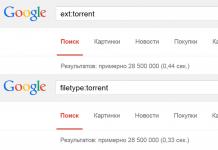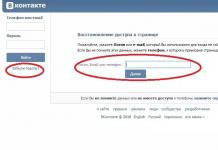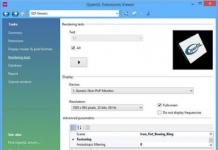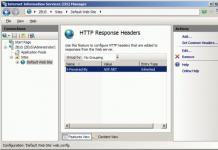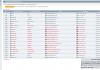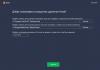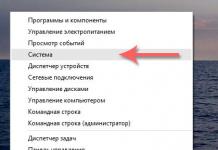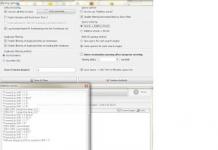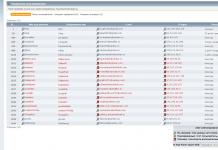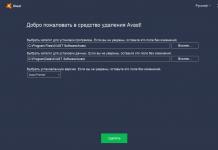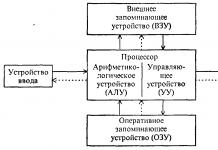ಎಲ್ಲರಿಗೂ ನಮಸ್ಕಾರ, ನನ್ನ ಆತ್ಮೀಯ ಸ್ನೇಹಿತರು ಮತ್ತು ನನ್ನ ಬ್ಲಾಗ್ನ ಅತಿಥಿಗಳು. ವಿಶೇಷ ಕಾರ್ಯಕ್ರಮಗಳು ಮತ್ತು ಆನ್ಲೈನ್ ಸೇವೆಗಳನ್ನು ಬಳಸಿಕೊಂಡು ವೆಬ್ಸೈಟ್ಗೆ ಕಳುಹಿಸಲು ಅಥವಾ ಅಪ್ಲೋಡ್ ಮಾಡಲು PDF ಫೈಲ್ ಅನ್ನು ಹೇಗೆ ಕುಗ್ಗಿಸುವುದು ಎಂದು ಇಂದು ನಾನು ನಿಮಗೆ ತೋರಿಸುತ್ತೇನೆ. ನೀವು PDF ಗಳೊಂದಿಗೆ ಆಗಾಗ್ಗೆ ಕೆಲಸ ಮಾಡುತ್ತೀರಿ ಎಂದು ನನಗೆ ಖಾತ್ರಿಯಿದೆ, ಆದರೆ ಕೆಲವೊಮ್ಮೆ ಅವರು ಅನುಮತಿಸುವ ಅಪ್ಲೋಡ್ ಗಾತ್ರವನ್ನು ಮೀರುವಷ್ಟು ಜಾಗವನ್ನು ತೆಗೆದುಕೊಳ್ಳುತ್ತಾರೆ. ಹಾಗಾದರೆ ಏನು ಮಾಡಬೇಕು? ದುಃಖಿಸಬೇಡ. ಈ ಎಲ್ಲಾ ವಿಧಾನಗಳು ಸಂಪೂರ್ಣವಾಗಿ ಉಚಿತವಾಗಿದೆ, ಆದ್ದರಿಂದ ನೀವು ಅದರ ಬಗ್ಗೆ ಚಿಂತಿಸಬೇಕಾಗಿಲ್ಲ.
ಮೊದಲನೆಯದಾಗಿ, ಪ್ರೋಗ್ರಾಂಗಳನ್ನು ಸ್ಥಾಪಿಸದೆ ಆನ್ಲೈನ್ ಸೇವೆಗಳನ್ನು ಬಳಸಿಕೊಂಡು ನೀವು ಪಿಡಿಎಫ್ ಫೈಲ್ನ ಗಾತ್ರವನ್ನು ಹೇಗೆ ಕಡಿಮೆ ಮಾಡಬಹುದು ಎಂಬುದನ್ನು ನಾನು ನಿಮಗೆ ತೋರಿಸಲು ಬಯಸುತ್ತೇನೆ. ಸ್ವಾಭಾವಿಕವಾಗಿ, ಪ್ರತಿಯೊಬ್ಬರೂ ಸಿಸ್ಟಮ್ ಅನ್ನು ಲೋಡ್ ಮಾಡುವ ಹೆಚ್ಚುವರಿ ಅಪ್ಲಿಕೇಶನ್ ಅನ್ನು ಸ್ಥಾಪಿಸಲು ಬಯಸುವುದಿಲ್ಲ, ಆದರೆ ಈ ನಾಲ್ಕು ಸೇವೆಗಳಲ್ಲಿ ಒಂದು ಸಂಪೂರ್ಣವಾಗಿ ಉಚಿತವಾಗಿ ನಮ್ಮ ಸಹಾಯಕ್ಕೆ ಬರುತ್ತದೆ.
ಸಣ್ಣ PDF
ನನ್ನ ನೆಚ್ಚಿನ ಸೇವೆಯೊಂದಿಗೆ ನಾನು ಪ್ರಾರಂಭಿಸುತ್ತೇನೆ. ಇದು ಯಾವಾಗಲೂ ನನಗೆ ಸಹಾಯ ಮಾಡುತ್ತದೆ ಮತ್ತು ಗುಣಮಟ್ಟವನ್ನು ಕಳೆದುಕೊಳ್ಳದೆ ಫೈಲ್ ಗಾತ್ರವನ್ನು ಕಡಿಮೆ ಮಾಡಲು ಸಹಾಯ ಮಾಡುತ್ತದೆ. ಕನಿಷ್ಠ ಇದು ಗಮನಿಸುವುದಿಲ್ಲ.
ಆದರೆ ಯಾವುದೇ ಗಾತ್ರವು 5 ಪಟ್ಟು ಕಡಿಮೆಯಾಗುತ್ತದೆ ಎಂದು ಇದರ ಅರ್ಥವಲ್ಲ ಎಂದು ನಾನು ಈಗಿನಿಂದಲೇ ನಿಮಗೆ ಎಚ್ಚರಿಕೆ ನೀಡಲು ಬಯಸುತ್ತೇನೆ. ನಮಗೆ ಅದೃಷ್ಟ ಬಂದರೆ. ಇದು ಎಲ್ಲಾ ವಿವಿಧ ಅಂಶಗಳನ್ನು ಅವಲಂಬಿಸಿರುತ್ತದೆ.
ಸರಿ, ಈ ಸೇವೆಯೊಂದಿಗೆ ಪರಿಚಯವಿಲ್ಲದವರಿಗೆ, ನಾನು ಹೇಳುತ್ತೇನೆ - ನೀವು ಗಂಟೆಗೆ ಎರಡು ವಹಿವಾಟುಗಳಿಗಿಂತ ಹೆಚ್ಚು ಮಾಡಬಹುದು. ಇದು ಉಚಿತ ಆವೃತ್ತಿಯ ಮಿತಿಯಾಗಿದೆ. ಆದರೆ ನೀವು ಹೆಚ್ಚಿನ ಕಾರ್ಯಾಚರಣೆಗಳನ್ನು ಮಾಡಬೇಕಾದರೆ, ಅನಿಯಮಿತ ಮಾಸಿಕ ಲಾಪ್ನ ಬೆಲೆ ನಿಮಗೆ ಸರಳವಾಗಿ ಹಾಸ್ಯಾಸ್ಪದವಾಗಿರುತ್ತದೆ.
PDF ಸಂಕೋಚಕ
ಮತ್ತೊಂದು ಉತ್ತಮವಾದ ಆನ್ಲೈನ್ ಸೇವೆಯು ಸ್ವತಃ ಚೆನ್ನಾಗಿ ಸಾಬೀತಾಗಿದೆ.

ಸಹಜವಾಗಿ, ಈ ಸೇವೆಯ ಮುಖ್ಯ ಅನನುಕೂಲವೆಂದರೆ ಅದು ತುಂಬಾ ದೊಡ್ಡ ಫೈಲ್ಗಳೊಂದಿಗೆ ಕೆಲಸ ಮಾಡಲು ಸಾಧ್ಯವಿಲ್ಲ. ನಾನು ಹಿಂದಿನ 147 MB ಫೈಲ್ ಅನ್ನು ಡೌನ್ಲೋಡ್ ಮಾಡಲು ಪ್ರಯತ್ನಿಸಿದಾಗ, ಗಾತ್ರವನ್ನು ಮೀರಿದೆ ಎಂಬ ದೋಷವನ್ನು ನಾನು ಸ್ವೀಕರಿಸಿದೆ.
PDF2Go
ತುಂಬಾ ತಂಪಾದ ಸೇವೆಯು ನನಗೆ ಒಂದೆರಡು ಬಾರಿ ಸಹಾಯ ಮಾಡಿತು. ಅವರೊಂದಿಗೆ ಕೆಲಸ ಮಾಡುವಾಗ ನನಗೆ ಯಾವುದೇ ದೂರುಗಳು ಇರಲಿಲ್ಲ.

ನೀವು ನೋಡುವಂತೆ, ಈ ಡಾಕ್ಯುಮೆಂಟ್ ಅನ್ನು ಮೊದಲ ಪ್ರಕರಣಕ್ಕಿಂತ ಹೆಚ್ಚು ಶಕ್ತಿಯುತವಾಗಿ ಸಂಕುಚಿತಗೊಳಿಸಲಾಗಿದೆ. 5 ಅಲ್ಲ, ಆದರೆ 20 ಬಾರಿ. ಸಹಜವಾಗಿ, ನಿಮಗೆ ನಿರ್ದಿಷ್ಟವಾಗಿ ಅಂತಹ ಸಣ್ಣ ಡಾಕ್ಯುಮೆಂಟ್ ಅಗತ್ಯವಿಲ್ಲದಿದ್ದರೆ, ನೀವು ಗುಣಮಟ್ಟವನ್ನು ಉತ್ತಮವಾಗಿ ಹೊಂದಿಸಬಹುದು, ಉದಾಹರಣೆಗೆ 150 ಅಥವಾ 300 ಡಿಪಿಐ.
ಈ ವೀಡಿಯೊದಲ್ಲಿ ಮೇಲಿನ ಮೂರು ಸೇವೆಗಳ ಬಗ್ಗೆ ನಾನು ಹೆಚ್ಚು ಸ್ಪಷ್ಟವಾಗಿ ಮಾತನಾಡಿದ್ದೇನೆ.
PDFio
ಸರಿ, ಇಂದು ನಾನು ಪರಿಗಣಿಸಲು ಬಯಸುವ ಕೊನೆಯ ವಿಷಯವೆಂದರೆ Pdfio ಸೇವೆ.

ಆದರೆ ಕೆಲವೊಮ್ಮೆ ಈ ಸೇವೆಯು ನಮ್ಮ ಫೈಲ್ ಈಗಾಗಲೇ ನಂಬಲಾಗದಷ್ಟು ಚೆನ್ನಾಗಿ ಸಂಕುಚಿತಗೊಂಡಿದೆ ಮತ್ತು ಅದರ ತೂಕವನ್ನು ಮತ್ತಷ್ಟು ಕಡಿಮೆ ಮಾಡುವುದಿಲ್ಲ ಎಂಬ ಸಂದೇಶವನ್ನು ನಿಮಗೆ ನೀಡಬಹುದು. ಇದು ಮುಖ್ಯ ಅನಾನುಕೂಲತೆಯಾಗಿದೆ. ಆದ್ದರಿಂದ, ಈ ವಿಷಯವನ್ನು ಮೊದಲು ಬಳಸಲು ನಾನು ಶಿಫಾರಸು ಮಾಡುವುದಿಲ್ಲ.
PDF ಫೈಲ್ಗಳೊಂದಿಗೆ ಕೆಲಸ ಮಾಡುವ ಕಾರ್ಯಕ್ರಮಗಳು
ಸರಿ, ಈಗ ನೀವು ಸ್ಥಾಪಿಸಬೇಕಾದ ಪ್ರತ್ಯೇಕ ಅಪ್ಲಿಕೇಶನ್ಗಳ ಬಗ್ಗೆ ಮಾತನಾಡೋಣ. ಸಹಜವಾಗಿ, ಪ್ರತಿಯೊಬ್ಬರೂ ಅದನ್ನು ಇಷ್ಟಪಡುವುದಿಲ್ಲ, ಆದರೆ ಇಂಟರ್ನೆಟ್ ಅನ್ನು ಆಫ್ ಮಾಡಿದರೂ ಪ್ರೋಗ್ರಾಂ ಯಾವಾಗಲೂ ನಿಮ್ಮೊಂದಿಗೆ ಇರುತ್ತದೆ.
ಅಡೋಬ್ ಅಕ್ರೋಬ್ಯಾಟ್
ಅಡೋಬ್ನಿಂದ ಅಧಿಕೃತ ಅಪ್ಲಿಕೇಶನ್ನೊಂದಿಗೆ ಪ್ರಾರಂಭಿಸೋಣ, ಇದು ಪಿಡಿಎಫ್ ಸ್ವರೂಪದ ಸೃಷ್ಟಿಕರ್ತವಾಗಿದೆ ಮತ್ತು ಆದ್ದರಿಂದ ಅದರೊಂದಿಗೆ ಕೆಲಸ ಮಾಡುವ ಗುರಿಯನ್ನು ಹೊಂದಿದೆ.
- PDF ಫೈಲ್ ಅನ್ನು ಸಾಧ್ಯವಾದಷ್ಟು ಕುಗ್ಗಿಸಲು, ಪ್ರೋಗ್ರಾಂ ಅನ್ನು ನಮೂದಿಸಿ ಮತ್ತು ನೀವು ತೂಕವನ್ನು ಕಡಿಮೆ ಮಾಡಲು ಬಯಸುವ ಡಾಕ್ಯುಮೆಂಟ್ ಅನ್ನು ತೆರೆಯಿರಿ. ಇದನ್ನು ಮಾಡಲು, "ಫೈಲ್" - "ಓಪನ್" ಮೆನುವಿನಲ್ಲಿ ಕ್ಲಿಕ್ ಮಾಡಿ.
- ಈಗ ಮತ್ತೆ "ಫೈಲ್" ಮೆನು ಕ್ಲಿಕ್ ಮಾಡಿ, ಆದರೆ ಈಗ ಆಯ್ಕೆಯನ್ನು ಆರಿಸಿ "ವಿಭಿನ್ನವಾಗಿ ಉಳಿಸಿ" — "ಕಡಿಮೆಯಾದ PDF ಫೈಲ್".

ಇದರ ನಂತರ, ನೀವು ಕಡಿಮೆ ಗಾತ್ರದ ಡಾಕ್ಯುಮೆಂಟ್ ಅನ್ನು ಸ್ವೀಕರಿಸುತ್ತೀರಿ. ಆದರೆ Adobe Acrobat ಇನ್ನೂ ಒಂದು ವೈಶಿಷ್ಟ್ಯವನ್ನು ಹೊಂದಿದೆ. ಆಯ್ಕೆ ಮಾಡಬಹುದು "ಆಪ್ಟಿಮೈಸ್ಡ್ PDF ಫೈಲ್".

ಈ ಎರಡು ಕಾರ್ಯಗಳ ನಡುವಿನ ವ್ಯತ್ಯಾಸವೆಂದರೆ ಇಲ್ಲಿ ನೀವು ವಿವಿಧ ಸೆಟ್ಟಿಂಗ್ಗಳನ್ನು ಹೊಂದಿಸಬಹುದು ಇದರಿಂದ ನೀವು ಏನು ತ್ಯಾಗ ಮಾಡಬಹುದು ಮತ್ತು ನೀವು ಏನು ತ್ಯಾಗ ಮಾಡಬಾರದು ಎಂಬುದನ್ನು ನೀವೇ ನೋಡಬಹುದು. ಉದಾಹರಣೆಗೆ, ನೀವು ಗುಣಮಟ್ಟವನ್ನು ಕಡಿಮೆ ಮಾಡಬಹುದು, ಡಾಕ್ಯುಮೆಂಟ್ನಿಂದ ಸಕ್ರಿಯ ಲಿಂಕ್ಗಳನ್ನು ತೆಗೆದುಹಾಕಬಹುದು, ಇದು ತೂಕದ ಮೇಲೆ ಪರಿಣಾಮ ಬೀರುತ್ತದೆ ಮತ್ತು ತ್ವರಿತ ಆನ್ಲೈನ್ ವೀಕ್ಷಣೆಗಾಗಿ ಆಪ್ಟಿಮೈಜ್ ಮಾಡಬಹುದು.
ನೀವು ಬಣ್ಣ ಮತ್ತು ಏಕವರ್ಣದ ಚಿತ್ರಗಳಿಗಾಗಿ ಕಸ್ಟಮ್ ಡೌನ್ಸ್ಯಾಂಪ್ಲಿಂಗ್ ಅನ್ನು ಸಹ ಅನ್ವಯಿಸಬಹುದು (ಪಿಕ್ಸೆಲ್ಗಳ ಸಂಖ್ಯೆಯಲ್ಲಿ ಬಲವಂತದ ಕಡಿತ). ಹೀಗಾಗಿ, ಅಡೋಬ್ ಅಕ್ರೋಬ್ಯಾಟ್ನಲ್ಲಿ ಗ್ರಾಫಿಕ್ಸ್ನ ಗುಣಮಟ್ಟವನ್ನು ಕಡಿಮೆ ಮಾಡುವ ಮೂಲಕ, ನಾವು ಗಾತ್ರವನ್ನು ಕಡಿಮೆ ಮಾಡುತ್ತೇವೆ.

ನೈಸರ್ಗಿಕವಾಗಿ, ಇದು ಅತ್ಯಂತ ಅನುಕೂಲಕರ ಮಾರ್ಗವಾಗಿದೆ. ಆದಾಗ್ಯೂ, ಅದರ ಅನನುಕೂಲವೆಂದರೆ ನೀವು ವಿಶೇಷ ಪಾವತಿಸಿದ ಪ್ರೋಗ್ರಾಂ ಅನ್ನು ಸ್ಥಾಪಿಸಬೇಕಾಗಿದೆ. ಆದರೂ, ನಾನು ಯಾರನ್ನು ತಮಾಷೆ ಮಾಡುತ್ತಿದ್ದೇನೆ? ನಮ್ಮ ಶೇಕಡಾ 95 ಕ್ಕಿಂತ ಹೆಚ್ಚು ಬಳಕೆದಾರರು (ಮತ್ತು ಇನ್ನೂ ಹೆಚ್ಚಿನವರು) ಪರವಾನಗಿಯನ್ನು ಖರೀದಿಸುವುದಿಲ್ಲ. ಆದರೆ ವಾಸ್ತವವಾಗಿ, ಪ್ರೋಗ್ರಾಂ ಅನ್ನು ಅಧಿಕೃತ ವೆಬ್ಸೈಟ್ನಿಂದ ಡೌನ್ಲೋಡ್ ಮಾಡಬಹುದು ಮತ್ತು 7 ದಿನಗಳವರೆಗೆ ಉಚಿತವಾಗಿ ಬಳಸಬಹುದು.
CutePDF
ಇದು ನಿಖರವಾಗಿ ಪ್ರೋಗ್ರಾಂ ಅಲ್ಲ, ಬದಲಿಗೆ ನೀವು Adobe Acrobat Reader ನಿಂದ PDF ಫೈಲ್ ಅನ್ನು ಉಳಿಸಬಹುದಾದ ಆಡ್-ಆನ್, ಇದರಲ್ಲಿ ಈ ಕಾರ್ಯವು ಪೂರ್ವನಿಯೋಜಿತವಾಗಿ ಲಭ್ಯವಿಲ್ಲ. ನೀವು ಇನ್ನೂ ಅಡೋಬ್ ರೀಡರ್ ಅನ್ನು ಹೊಂದಿಲ್ಲದಿದ್ದರೆ, ಅದನ್ನು ಉಚಿತವಾಗಿ ಡೌನ್ಲೋಡ್ ಮಾಡಿ ಅಡೋಬ್ ವೆಬ್ಸೈಟ್. ಸ್ಥಾಪಕವು McAfee ಆಂಟಿವೈರಸ್ ಅನ್ನು ಹೇರುವುದರಿಂದ ಎಚ್ಚರಿಕೆಯಿಂದಿರಿ. ಎಲ್ಲಾ ಪೆಟ್ಟಿಗೆಗಳನ್ನು ಗುರುತಿಸಬೇಡಿ.
ಮೊದಲು ನೀವು ಉಚಿತವಾಗಿ ಡೌನ್ಲೋಡ್ ಮಾಡಿಕೊಳ್ಳಬೇಕು CutePDF ರೈಟರ್ಅಧಿಕೃತ ವೆಬ್ಸೈಟ್ನಿಂದ, ತದನಂತರ ಅನುಸ್ಥಾಪಕವನ್ನು ರನ್ ಮಾಡಿ. ಪ್ರೋಗ್ರಾಂ ಅನ್ನು ಹುಡುಕಲು ಪ್ರಯತ್ನಿಸಬೇಡಿ, ಅದು ಇರುವುದಿಲ್ಲ. ಈಗ ಸೂಚನೆಗಳನ್ನು ಎಚ್ಚರಿಕೆಯಿಂದ ಅನುಸರಿಸಿ.

ಇದು ಉಚಿತ ಎಂದು ಪರಿಗಣಿಸಿ ಈ ಆಡ್-ಆನ್ ಬಹಳ ಒಳ್ಳೆಯದು. ಆದರೆ ನಾನು ಪ್ರಸ್ತಾಪಿಸಿದ ಎಲ್ಲಾ ಆಯ್ಕೆಗಳಲ್ಲಿ, ನಾನು ಅದನ್ನು ಕನಿಷ್ಠವಾಗಿ ಇಷ್ಟಪಡುತ್ತೇನೆ. ಸತ್ಯವೆಂದರೆ ಈ ರೀತಿಯಾಗಿ ಇದು ಯಾವಾಗಲೂ ಪಿಡಿಎಫ್ ಫೈಲ್ ಅನ್ನು ಕನಿಷ್ಠ ಗಾತ್ರಕ್ಕೆ ಸಂಕುಚಿತಗೊಳಿಸಲು ನಿಮಗೆ ಸಹಾಯ ಮಾಡುವುದಿಲ್ಲ. ಕೆಲವೊಮ್ಮೆ ಪರಿಮಾಣವು ಇದಕ್ಕೆ ವಿರುದ್ಧವಾಗಿ ಹೆಚ್ಚಾಗುತ್ತದೆ ಎಂದು ತಿರುಗುತ್ತದೆ, ವಿಶೇಷವಾಗಿ ಇದು ಆರಂಭದಲ್ಲಿ 1 ಅಥವಾ 2 ಮೆಗಾಬೈಟ್ಗಳಿಗಿಂತ ಕಡಿಮೆ ತೆಗೆದುಕೊಂಡರೆ.
ಆರ್ಕೈವ್ ಮಾಡಲಾಗುತ್ತಿದೆ
ಸರಿ, ಯಾವುದೇ ಪರಿವರ್ತಕಗಳು ಅಥವಾ ಆನ್ಲೈನ್ ಸೇವೆಗಳಿಲ್ಲದ ಸಮಯದಲ್ಲಿ ನಮಗೆ ಸಹಾಯ ಮಾಡಿದ ಅತ್ಯಂತ ಪ್ರಾಚೀನ ವಿಧಾನದ ಬಗ್ಗೆ ನಾನು ನಿಮಗೆ ಹೇಳುತ್ತೇನೆ. ಯಾವುದೇ ಆರ್ಕೈವರ್ ಅನ್ನು ಬಳಸಿಕೊಂಡು ಫೈಲ್ ಅನ್ನು ಸಂಕುಚಿತಗೊಳಿಸಬಹುದು ಎಂದು ಅನೇಕ ಜನರು ಮರೆತುಬಿಡುತ್ತಾರೆ, ಉದಾಹರಣೆಗೆ ಉಚಿತ 7-ಜಿಪ್ ಬಳಸಿ.
ನೀವು 7-ಜಿಪ್ ಆರ್ಕೈವರ್ ಹೊಂದಿಲ್ಲದಿದ್ದರೆ, ನೀವು ಅದನ್ನು ಡೌನ್ಲೋಡ್ ಮಾಡಬಹುದು ಇಲ್ಲಿಂದ, ತದನಂತರ ಅದನ್ನು ಸಾಮಾನ್ಯ ಪ್ರೋಗ್ರಾಂ ಆಗಿ ಸ್ಥಾಪಿಸಿ.


ಹೆಚ್ಚುವರಿಯಾಗಿ, ಅನೇಕ ಇಮೇಲ್ ಕ್ಲೈಂಟ್ಗಳು ದೊಡ್ಡ ಫೈಲ್ಗಳನ್ನು ಕಳುಹಿಸಲು ಸಾಧ್ಯವಿಲ್ಲ. ಆದರೆ ಆರ್ಕೈವರ್ ಒಂದು ಡಾಕ್ಯುಮೆಂಟ್ ಅನ್ನು ಹಲವಾರು ಭಾಗಗಳಾಗಿ ವಿಭಜಿಸಬಹುದು, ಅದನ್ನು ಮೇಲ್ ಮೂಲಕ ಕಳುಹಿಸಬಹುದು ಮತ್ತು ನಿಯಮಿತ ಹೊರತೆಗೆಯುವ ಮೂಲಕ ಒಟ್ಟಿಗೆ ಸೇರಿಸಬಹುದು.
ನಾನು 420 kb ತೂಕದ ಫೈಲ್ ಅನ್ನು ಕಡಿಮೆ ಮಾಡಲು ಪ್ರಯತ್ನಿಸಿದೆ ಮತ್ತು ಕೊನೆಯಲ್ಲಿ ನಾನು 300 kb ಗಿಂತ ಕಡಿಮೆ ಆರ್ಕೈವ್ನೊಂದಿಗೆ ಕೊನೆಗೊಂಡಿದ್ದೇನೆ. ಅಂದರೆ, ಆರ್ಕೈವಿಂಗ್ ಸಣ್ಣ ಸಂಪುಟಗಳೊಂದಿಗೆ ಚೆನ್ನಾಗಿ ನಿಭಾಯಿಸುತ್ತದೆ ಮತ್ತು ಹಲವು ವರ್ಷಗಳ ನಂತರ, ಅದು ಅದರ ಪ್ರಸ್ತುತತೆಯನ್ನು ಕಳೆದುಕೊಳ್ಳುವುದಿಲ್ಲ. ನೈಸರ್ಗಿಕವಾಗಿ, ಈ ವಿಧಾನವು ಮೇಲ್ ಮೂಲಕ ಕಳುಹಿಸಲು ಅಥವಾ ಕಳುಹಿಸಲು ಪ್ರಸ್ತುತವಾಗಿದೆ. ಮತ್ತು ಸ್ವೀಕರಿಸುವವರು ಆರ್ಕೈವ್ ಅನ್ನು ಸ್ವೀಕರಿಸಿದ ನಂತರ, ಅವರು ಅದನ್ನು ಅನ್ಪ್ಯಾಕ್ ಮಾಡುತ್ತಾರೆ ಮತ್ತು ಅದು ಅದರ ಮೂಲ ರೂಪದಲ್ಲಿರುತ್ತದೆ.
ಆರ್ಕೈವರ್ಗಳೊಂದಿಗೆ ಕೆಲಸ ಮಾಡುವ ಬಗ್ಗೆ ನೀವು ಇನ್ನಷ್ಟು ಓದಬಹುದು.
ನೀವು ದಾಖಲೆಗಳ ಗಾತ್ರವನ್ನು ಏಕೆ ಕಡಿಮೆ ಮಾಡಬೇಕು?
ವಿಶಿಷ್ಟವಾಗಿ, ಈ ಕ್ರಮಗಳನ್ನು ಮೂರು ಸಂದರ್ಭಗಳಲ್ಲಿ ನಡೆಸಲಾಗುತ್ತದೆ:
- ಡಿಸ್ಕ್ ಜಾಗವನ್ನು ಮುಕ್ತಗೊಳಿಸಲು. ಎಷ್ಟು ಜಾಗವನ್ನು ಮುಕ್ತಗೊಳಿಸಬಹುದು ಎಂದು ನೀವೇ ನೋಡಿದ್ದೀರಿ.
- ಫಾರ್ವರ್ಡ್ ಮಾಡುವುದಕ್ಕಾಗಿ. ಅನೇಕ ಸೈಟ್ಗಳು, ಪ್ರೋಗ್ರಾಂಗಳು ಮತ್ತು ಇಮೇಲ್ ಕ್ಲೈಂಟ್ಗಳು ಕಳುಹಿಸಲು ದೊಡ್ಡ ಸಂಪುಟಗಳನ್ನು ಸ್ವೀಕರಿಸುವುದಿಲ್ಲ ಮತ್ತು ನಿರ್ದಿಷ್ಟ ಗರಿಷ್ಠ ಗಾತ್ರಕ್ಕೆ ಸೀಮಿತವಾಗಿವೆ. ಸಂಕೋಚನವು ಇದಕ್ಕೆ ಸಹಾಯ ಮಾಡುತ್ತದೆ.
- ವೇಗ. ಡಾಕ್ಯುಮೆಂಟ್ ದೊಡ್ಡದಾಗಿದೆ, ಅದನ್ನು ತೆರೆಯಲು ಹೆಚ್ಚು ಸಮಯ ತೆಗೆದುಕೊಳ್ಳುತ್ತದೆ. ಕೆಲವೊಮ್ಮೆ, ಕಂಪ್ಯೂಟರ್ ದುರ್ಬಲವಾಗಿದ್ದರೆ, ಇದು ಘನೀಕರಣಕ್ಕೆ ಕಾರಣವಾಗಬಹುದು.
ಅಭಿನಂದನೆಗಳು, ಡಿಮಿಟ್ರಿ ಕೋಸ್ಟಿನ್.
PDF ಫೈಲ್ ಅನ್ನು ಏಕೆ ಕುಗ್ಗಿಸಬೇಕು? ನಾನು ಅರ್ಥಮಾಡಿಕೊಂಡಿದ್ದೇನೆ, ಹತ್ತಾರು ತೂಕದ ಚಿತ್ರಗಳು, ವೀಡಿಯೊಗಳು, ನೂರಾರು ಮೆಗಾಬೈಟ್ಗಳಲ್ಲದಿದ್ದರೆ, ಅದೇ ಸಂಗೀತ. ಅವುಗಳನ್ನು ಹಿಂಡುವ ಅಗತ್ಯವಿದೆ. ವಾಸ್ತವವಾಗಿ, ಫೈಲ್ಗಳನ್ನು ಸಹ ಸಂಕುಚಿತಗೊಳಿಸಬೇಕಾಗಿದೆ, ಏಕೆಂದರೆ ಕೆಲವು ಸಂದರ್ಭಗಳಲ್ಲಿ ಅವರು ಕಿಲೋಬೈಟ್ಗಳಷ್ಟು ಒಂದೆರಡು ಹೆಚ್ಚು ಇರಬಹುದು. ಇದು ಸಾಮಾನ್ಯವಾಗಿ ಪುಸ್ತಕಗಳು ಮತ್ತು ಚಿತ್ರಗಳೊಂದಿಗೆ ದೊಡ್ಡ ಲೇಖನಗಳಿಗೆ ಅನ್ವಯಿಸುತ್ತದೆ.
ವೇಗವಾಗಿ ಫೈಲ್ PDF ಡಾಕ್ಯುಮೆಂಟ್ ಅನ್ನು ಕುಗ್ಗಿಸಿಮೇಲ್ ಮೂಲಕ ಕಳುಹಿಸಬಹುದು, ಅಲ್ಲಿ ಡೌನ್ಲೋಡ್ ಮಾಡಿದ ಫೈಲ್ ಗಾತ್ರವನ್ನು ಸ್ಥಿರ ಗಾತ್ರಕ್ಕೆ ಹೊಂದಿಸಲಾಗಿದೆ. ನಿಮ್ಮ ವೆಬ್ಸೈಟ್ಗೆ ಅಥವಾ ನೀವು ಜಾಗವನ್ನು ಉಳಿಸಲು ಬಯಸುವ ಇತರ ಸಂಪನ್ಮೂಲಕ್ಕೆ ಅಪ್ಲೋಡ್ ಮಾಡುವಾಗ. ಇದನ್ನು ಏಕೆ ಮಾಡಬೇಕು ಎಂಬುದಕ್ಕೆ ಹಲವು ಆಯ್ಕೆಗಳಿವೆ, ಆದ್ದರಿಂದ ಲೇಖನದಲ್ಲಿ ನಾನು ತಿಳಿದಿರುವ ಎಲ್ಲಾ ವಿಧಾನಗಳನ್ನು ಬಹಿರಂಗಪಡಿಸುತ್ತೇನೆ.
ಸೇವೆಗಳನ್ನು ಬಳಸಿಕೊಂಡು ಆನ್ಲೈನ್ನಲ್ಲಿ PDF ಅನ್ನು ಕುಗ್ಗಿಸುವುದು ಹೇಗೆ
ಇಂಟರ್ನೆಟ್ ಮೂಲಕ PDF ಡಾಕ್ಯುಮೆಂಟ್ ಅನ್ನು ಸಂಕುಚಿತಗೊಳಿಸುವುದು ಅತ್ಯಂತ ಜನಪ್ರಿಯ ಮತ್ತು ಅನುಕೂಲಕರ ಮಾರ್ಗವಾಗಿದೆ. ಪ್ರಕ್ರಿಯೆಯನ್ನು ಕೈಗೊಳ್ಳಲು ಹಲವು ಸೇವೆಗಳಿವೆ, ಅದನ್ನು ನಾನು ಈ ಲೇಖನದಲ್ಲಿ ವಿವರಿಸುತ್ತೇನೆ. ಇಲ್ಲಿ ನಾವು ಹೋಗೋಣವೇ?
pdfcompressor.com
ಸಂಪನ್ಮೂಲವು ಉತ್ತಮವಾಗಿಲ್ಲದಿರಬಹುದು, ಆದರೆ ಅದರೊಂದಿಗೆ ಕೆಲಸ ಮಾಡುವುದು ಸುಲಭ ಮತ್ತು ಅನುಕೂಲಕರವಾಗಿದೆ. ಡಾಕ್ಯುಮೆಂಟ್ ಅನ್ನು ಸಂಪನ್ಮೂಲ ವಿಂಡೋಗೆ ಲೋಡ್ ಮಾಡಲು, ಅದನ್ನು ಅಲ್ಲಿಗೆ ಸರಿಸಿ ಅಥವಾ ಬಟನ್ ಕ್ಲಿಕ್ ಮಾಡಿ "ಡೌನ್ಲೋಡ್"ಮತ್ತು ಡಿಸ್ಕ್ನಲ್ಲಿ ಫೈಲ್ ಅನ್ನು ಆಯ್ಕೆ ಮಾಡಿ. ನಾನು 19 MB ಗಾತ್ರದ ಕಂಪ್ಯೂಟರ್ ಆರ್ಕಿಟೆಕ್ಚರ್ ಪುಸ್ತಕವನ್ನು ತೆಗೆದುಕೊಳ್ಳುತ್ತೇನೆ ಎಂದು ಭಾವಿಸೋಣ. ಈಗ ನಾನು ಅದನ್ನು ಸೈಟ್ಗೆ ಅಪ್ಲೋಡ್ ಮಾಡುತ್ತೇನೆ ಮತ್ತು ಅದು ಡಾಕ್ಯುಮೆಂಟ್ ಅನ್ನು ಎಷ್ಟು ಪರಿಣಾಮಕಾರಿಯಾಗಿ ಸಂಕುಚಿತಗೊಳಿಸುತ್ತದೆ ಎಂದು ನೋಡುತ್ತೇನೆ.
ಪರಿಣಾಮವಾಗಿ, ಪುಸ್ತಕ 49% ರಷ್ಟು ಕಡಿಮೆಯಾಗಿದೆ, ಬಹುತೇಕ ದ್ವಿಗುಣಗೊಂಡಿದೆ, ಅಂದರೆ ಅದರ ಗಾತ್ರ ಈಗ 9.7 MB ಆಗಿದೆ.
PDF ಸ್ವರೂಪವನ್ನು ಸಂಕುಚಿತಗೊಳಿಸುವುದು ಸಂಪನ್ಮೂಲದಲ್ಲಿ ಮಾಡಬಹುದಾದ ಏಕೈಕ ವಿಷಯವಲ್ಲ. ಇದು ಚಿತ್ರ ಪರಿವರ್ತನೆ ಮತ್ತು ODT ಪ್ರಕಾರವನ್ನು PDF ಫಾರ್ಮ್ಯಾಟ್ಗೆ ಮಾಡುತ್ತದೆ, PDF ನಿಂದ DOC ಪರಿವರ್ತನೆ ಮತ್ತು ಪ್ರತಿಯಾಗಿ, HTML, PUB, ePub ಜೊತೆಗೆ. ಸೇವೆಯ ಅನನುಕೂಲವೆಂದರೆ ಸರ್ವರ್ಗೆ ದೊಡ್ಡ ಫೈಲ್ ಅನ್ನು ಅಪ್ಲೋಡ್ ಮಾಡಲು ನಿಧಾನವಾಗಿರುತ್ತದೆ, ಆದ್ದರಿಂದ ನೀವು ತಾಳ್ಮೆಯಿಂದಿರಬೇಕು ಮತ್ತು ಫೈಲ್ ಅನ್ನು 100 MB ಗೆ ಕುಗ್ಗಿಸಲು ನಿರ್ಧರಿಸಿದರೆ ಕಾಯಬೇಕು.
ilovepdf.com
ಮುಂದಿನ PDF ಕಂಪ್ರೆಷನ್ ಆಯ್ಕೆ ilovepdf.com ಸೇವೆಯಾಗಿದೆ. ಸಹ ಜನಪ್ರಿಯವಾಗಿದೆ, ಆದರೆ ಅದು ನಮಗೆ ಮುಖ್ಯವಲ್ಲ, ಅಲ್ಲವೇ? ನೀವು, ಬಳಕೆದಾರರಾಗಿ, ಈ ಸೇವೆಯ ಪರಿಣಾಮಕಾರಿತ್ವದಲ್ಲಿ ಆಸಕ್ತಿ ಹೊಂದಿದ್ದೀರಿ. ನಾವು ಈಗ ಅದನ್ನು ಪರಿಶೀಲಿಸುತ್ತೇವೆ.

ಸಂಪನ್ಮೂಲವನ್ನು ಭೇಟಿ ಮಾಡಿದ ನಂತರ, ಸರ್ವರ್ಗೆ ಫೈಲ್ ಅನ್ನು ಅಪ್ಲೋಡ್ ಮಾಡಲು ನೀವು ಎರಡು ವಿಧಾನಗಳನ್ನು ಹೊಂದಿದ್ದೀರಿ - ಬಟನ್ ಕ್ಲಿಕ್ ಮಾಡಿ "PDF ಫೈಲ್ ಆಯ್ಕೆಮಾಡಿ"ಅಥವಾ ಅಲ್ಲಿಗೆ ಎಳೆಯಿರಿ. ನಾನು 19 MB ತೂಕದ ಕಂಪ್ಯೂಟರ್ ಆರ್ಕಿಟೆಕ್ಚರ್ ಬಗ್ಗೆ ಅದೇ ಪುಸ್ತಕವನ್ನು ಆಯ್ಕೆ ಮಾಡುತ್ತೇನೆ. 3 ಸಂಕುಚಿತ ಆಯ್ಕೆಗಳು ತಕ್ಷಣವೇ ವಿಂಡೋದಲ್ಲಿ ಕಾಣಿಸಿಕೊಳ್ಳುತ್ತವೆ - ಕಡಿಮೆ ಸಂಕೋಚನ, ಶಿಫಾರಸು ಮಾಡಲಾಗಿದೆಮತ್ತು ವಿಪರೀತ. ನೀವು ಆಯ್ಕೆಮಾಡುವ ಪ್ರಕಾರವನ್ನು ಅವಲಂಬಿಸಿ, ಡಾಕ್ಯುಮೆಂಟ್ನ ಗುಣಮಟ್ಟವು ಪರಿಣಾಮ ಬೀರುವುದಿಲ್ಲ ಅಥವಾ ಹೆಚ್ಚು ಬಳಲುತ್ತದೆ. ತೀವ್ರ ಸಂಕೋಚನವನ್ನು ಪ್ರಯತ್ನಿಸೋಣ.

PDF ಫೈಲ್ ಡೌನ್ಲೋಡ್ ಮಾಡಲು ಮತ್ತು ಸಂಕೋಚನ ಪ್ರಕ್ರಿಯೆಯು ಪ್ರಾರಂಭವಾಗಲು ನಾವು ಕಾಯುತ್ತಿದ್ದೇವೆ. ನನ್ನ ಅವಲೋಕನಗಳ ಪ್ರಕಾರ, ಲೋಡಿಂಗ್ ಕಡಿಮೆ ಮಟ್ಟದಲ್ಲಿ ಸಂಭವಿಸುತ್ತದೆ. ಸರಿಸುಮಾರು 60-70 Kb/s, ನನ್ನ ಇಂಟರ್ನೆಟ್ ಶಿಟ್ ಅಲ್ಲ, ಅಂದರೆ ಇದು ಸೇವೆಯ ಮಿತಿಯಾಗಿದೆ.
ಪರಿಣಾಮವಾಗಿ, ಡಾಕ್ಯುಮೆಂಟ್ 50% ರಷ್ಟು ಕುಗ್ಗಿದೆ, ಹಿಂದಿನ ಪ್ರಕರಣದಂತೆ ಮತ್ತು ಅದರ ಗಾತ್ರವು 9.4 MB ಆಗಿತ್ತು. ilovepdf.com ಮತ್ತು pdfcompressor.com ಅವರ ಕೆಲಸವನ್ನು ಬಹುತೇಕ ಸಮಾನವಾಗಿ ನಿಭಾಯಿಸುತ್ತದೆ ಎಂದು ನಾವು ತೀರ್ಮಾನಿಸಬಹುದು. ಯಾವುದು ಹೆಚ್ಚು ಅನುಕೂಲಕರವಾಗಿದೆ ಎಂಬುದನ್ನು ಆಯ್ಕೆ ಮಾಡುವುದು ನಿಮಗೆ ಬಿಟ್ಟದ್ದು. ಮೂಲಕ, ಡಾಕ್ಯುಮೆಂಟ್ನ ಘಟಕಗಳು ಹಾನಿಗೊಳಗಾಗಲಿಲ್ಲ, ಅಂದರೆ, ಚಿತ್ರಗಳು ಮತ್ತು ಪಠ್ಯ.
ನಾವು ಪ್ರಸ್ತುತ ಅನುಷ್ಠಾನಗೊಳಿಸುತ್ತಿರುವ ಪ್ರಕ್ರಿಯೆಯನ್ನು ನಿರ್ವಹಿಸುವ ಸಾಮರ್ಥ್ಯದ ಜೊತೆಗೆ, ಸಂಪನ್ಮೂಲವು ಈ ಕೆಳಗಿನ ಉಪಯುಕ್ತ ವಿಷಯಗಳನ್ನು ಮಾಡಬಹುದು:
- PDF ಫೈಲ್ಗಳನ್ನು ವಿಲೀನಗೊಳಿಸಿ ಮತ್ತು ವಿಭಜಿಸಿ;
- PDF ಅನ್ನು ಕುಗ್ಗಿಸಿ;
- PDF ಅನ್ನು Word, PowerPoint, Excel, JPG ಮತ್ತು ಪ್ರತಿಯಾಗಿ ಪರಿವರ್ತಿಸಿ;
- ಫೈಲ್ಗೆ ವಾಟರ್ಮಾರ್ಕ್ಗಳನ್ನು ಸೇರಿಸಿ;
- ಭದ್ರತಾ ಪಾಸ್ವರ್ಡ್ಗಳನ್ನು ತೆಗೆದುಹಾಕಿ;
- ಯಾವುದೇ ಕೋನದಲ್ಲಿ ಡಾಕ್ಯುಮೆಂಟ್ ಅನ್ನು ಫ್ಲಿಪ್ ಮಾಡಿ;
- ಡ್ರಾಪ್ಬಾಕ್ಸ್ ಮತ್ತು ಗೂಗಲ್ ಡ್ರೈವ್ ಕ್ಲೌಡ್ನಿಂದ ಫೈಲ್ಗಳನ್ನು ಅಪ್ಲೋಡ್ ಮಾಡಲಾಗುತ್ತಿದೆ.
ನೋಂದಾಯಿಸದ ಬಳಕೆದಾರರು 160 MB ವರೆಗಿನ ಫೈಲ್ ಅನ್ನು ಅಪ್ಲೋಡ್ ಮಾಡಬಹುದು ಎಂಬುದನ್ನು ದಯವಿಟ್ಟು ಗಮನಿಸಿ; ನೋಂದಣಿ ನಂತರ, ನೀವು 200 MB ವರೆಗಿನ ಫೈಲ್ಗಳನ್ನು ಅಪ್ಲೋಡ್ ಮಾಡಬಹುದು.
smallpdf.com
ಹಿಂದಿನ ಸೇವೆಗಳಿಂದ ಬಹುತೇಕ ಭಿನ್ನವಾಗಿಲ್ಲ, ಆದರೆ ಯಾರಿಗೆ ತಿಳಿದಿದೆ, ಬಹುಶಃ smallpdf.com ಪಿಡಿಎಫ್ ಅನ್ನು ಉತ್ತಮವಾಗಿ ಕುಗ್ಗಿಸಬಹುದು? ಇದನ್ನೇ ನಾವು ಈಗ ಕಂಡುಕೊಳ್ಳುತ್ತೇವೆ.
ನಾನು ಪುಸ್ತಕ ಡಾಕ್ಯುಮೆಂಟ್ ಅನ್ನು PDF ಸ್ವರೂಪದಲ್ಲಿ ಸಂಪನ್ಮೂಲಕ್ಕೆ ಅಪ್ಲೋಡ್ ಮಾಡುತ್ತೇನೆ ಮತ್ತು ಪ್ರಕ್ರಿಯೆಯು ಪೂರ್ಣಗೊಳ್ಳುವವರೆಗೆ ಕಾಯುತ್ತೇನೆ. ಫಲಿತಾಂಶವು ಹಿಂದಿನದಕ್ಕೆ ಬಹುತೇಕ ಹೋಲುತ್ತದೆ - 9.6 MB.

ಈಗ ಸಂಕುಚಿತ ಫೈಲ್ ಅನ್ನು ನಿಮ್ಮ ಕಂಪ್ಯೂಟರ್ಗೆ ಡೌನ್ಲೋಡ್ ಮಾಡಬಹುದು ಅಥವಾ ಗೆ ಉಳಿಸಬಹುದು. ಮೂಲಕ, ಸೇವೆಯ ಕ್ರಿಯಾತ್ಮಕತೆಯು ಎಲ್ಲಾ ಇತರ ಸೈಟ್ಗಳಂತೆಯೇ ಅದೇ ಸಾಮರ್ಥ್ಯಗಳನ್ನು ಹೊಂದಿದೆ.
jinapdf.com
ಇದೀಗ, ಹೆಚ್ಚಿನ ಸಡಗರವಿಲ್ಲದೆ, ನಾನು ಪುಸ್ತಕದ ಫೈಲ್ ಅನ್ನು jinapdf.com ಸರ್ವರ್ಗೆ ಅಪ್ಲೋಡ್ ಮಾಡುತ್ತಿದ್ದೇನೆ. ಈ ಸಂಕೋಚಕವು ಇತರ ಆಯ್ಕೆಗಳಿಗಿಂತ ಉತ್ತಮವಾಗಿರುತ್ತದೆ ಎಂದು ನಾನು ಭಾವಿಸುತ್ತೇನೆ.
ಫಲಿತಾಂಶವು ಇತರರಿಗಿಂತ ಹೆಚ್ಚು ಕೆಟ್ಟದಾಗಿದೆ: 19 MB ಯೊಂದಿಗೆ ನಾವು 17.4 MB ವರೆಗಿನ ಸಂಕೋಚನವನ್ನು ಸಾಧಿಸಲು ಸಾಧ್ಯವಾಯಿತು. ಆದ್ದರಿಂದ, ನಾನು ಈ ಆಯ್ಕೆಯನ್ನು ಬಳಸುವುದಿಲ್ಲ.

ಹೆಚ್ಚುವರಿ ಪರಿಕರಗಳನ್ನು ವೆಬ್ಸೈಟ್ನಲ್ಲಿ ಕಾಣಬಹುದು:
- PDF ಸ್ವರೂಪವನ್ನು Word, Text, JPG ಮತ್ತು ಪ್ರತಿಯಾಗಿ ಪರಿವರ್ತಿಸಿ;
- ಚಿತ್ರವನ್ನು ಪಠ್ಯಕ್ಕೆ ಪರಿವರ್ತಿಸಿ;
- PDF ಅನ್ನು ವಿಲೀನಗೊಳಿಸಿ;
- PDF ಹೊರತೆಗೆಯುವಿಕೆ;
- PDF ವಿಭಜನೆ.
ಸಂಕ್ಷಿಪ್ತವಾಗಿ ಹೇಳುವುದಾದರೆ, ಹೊಸದೇನೂ ಇಲ್ಲ ಮತ್ತು ಎಲ್ಲಾ ಸೇವೆಗಳು ಪರಸ್ಪರ ಹೋಲುತ್ತವೆ.
pdfio.co
ನೀವು ಕ್ಲೌಡ್ ಕಂಪ್ಯೂಟರ್ನಿಂದ ಅಥವಾ ಲಿಂಕ್ ಮೂಲಕ ಅಥವಾ ಡ್ರ್ಯಾಗ್ ಮತ್ತು ಡ್ರಾಪ್ ಮೂಲಕ ಡಾಕ್ಯುಮೆಂಟ್ ಅನ್ನು ಅಪ್ಲೋಡ್ ಮಾಡಬಹುದು. ಡೌನ್ಲೋಡ್ ಮಾಡಿದ ನಂತರ, ಸ್ವಲ್ಪ ನಿರೀಕ್ಷಿಸಿ ಮತ್ತು ಫಲಿತಾಂಶವನ್ನು ನೋಡಿ.
ಆದ್ದರಿಂದ, ಸುಂದರವಾದ ಮತ್ತು ಆಹ್ಲಾದಕರ ಇಂಟರ್ಫೇಸ್ ನಮಗೆ ಕೆಟ್ಟ ಫಲಿತಾಂಶವನ್ನು ನೀಡಿತು - 18.2 MB. ಯಾವುದೇ ಸಂಕೋಚನದ ಕೊರತೆಯು ಬಹುಶಃ ಕೆಟ್ಟದಾಗಿದೆ.

ಗುಣಮಟ್ಟವನ್ನು ಕಳೆದುಕೊಳ್ಳದೆ ನೀವು ಪಿಡಿಎಫ್ ಅನ್ನು ಸಂಕುಚಿತಗೊಳಿಸಬಹುದು, ಇದನ್ನು ಮಾಡಲು ನೀವು "ಕಡಿಮೆ ಸಂಕೋಚನ" ಆಯ್ಕೆ ಮಾಡಬೇಕಾಗುತ್ತದೆ, ಅಥವಾ "ಹೈ ಕಂಪ್ರೆಷನ್" ಆಯ್ಕೆಯನ್ನು ಆರಿಸುವ ಮೂಲಕ ಚಿತ್ರದ ಗುಣಮಟ್ಟವನ್ನು ಸ್ವಲ್ಪಮಟ್ಟಿಗೆ ಕುಗ್ಗಿಸಿ.
ಸಂಪನ್ಮೂಲ ಹೊಂದಿರುವ "ಅನನ್ಯ" ಕಾರ್ಯಗಳ ಜೊತೆಗೆ, ನೀವು "ಆನ್ಲೈನ್ ಪಠ್ಯ ಗುರುತಿಸುವಿಕೆ" ಐಟಂ ಅನ್ನು ಗಮನಿಸಿರಬಹುದು. ಮೇಲಿನ ಫಲಕವು ಇಮೇಜ್ ಕಂಪ್ರೆಷನ್ ಆಯ್ಕೆಗಳು, ವಿವಿಧ ಪರಿವರ್ತಕಗಳು ಮತ್ತು MP4 ನಿಂದ GIF ಗೆ ಪರಿವರ್ತಕಗಳನ್ನು ಒಳಗೊಂಡಿದೆ.
pdf.io
ದೊಡ್ಡ ಬಟನ್ನೊಂದಿಗೆ ತುಂಬಾ ಸರಳವಾದ ವೆಬ್ಸೈಟ್ "ಫೈಲ್ ಆಯ್ಕೆಮಾಡಿ"ಇದರೊಂದಿಗೆ ನೀವು PDF ಡಾಕ್ಯುಮೆಂಟ್ ಅನ್ನು ಆಯ್ಕೆ ಮಾಡಬೇಕಾಗುತ್ತದೆ. ಕ್ಲೌಡ್ನಿಂದ ಅಥವಾ ಲಿಂಕ್ ಮೂಲಕ ಡೌನ್ಲೋಡ್ ಮಾಡಲು ಆಯ್ಕೆಗಳಿವೆ.

ಈ ಸಂದರ್ಭದಲ್ಲಿ, ಪಿಡಿಎಫ್ ಅನ್ನು 37% ರಷ್ಟು ಕುಗ್ಗಿಸಲು ಸಾಧ್ಯವಾಯಿತು, ಬಹುಶಃ ಯಾರಾದರೂ ಉತ್ತಮ ಫಲಿತಾಂಶವನ್ನು ಹೊಂದಿರುತ್ತಾರೆ, ನಾನು ಹೇಳಲಾರೆ. ಬದಲಿಗೆ ಇದು ಡಾಕ್ಯುಮೆಂಟ್ ಅನ್ನು ಅವಲಂಬಿಸಿರುತ್ತದೆ.
ನೀವು ಫೈಲ್ ಅನ್ನು ನಿಮ್ಮ ಕಂಪ್ಯೂಟರ್ಗೆ ಡೌನ್ಲೋಡ್ ಮಾಡಬಹುದು ಅಥವಾ ಡ್ರಾಪ್ಬಾಕ್ಸ್ ಅಥವಾ Google ಡ್ರೈವ್ಗೆ ಅಪ್ಲೋಡ್ ಮಾಡಬಹುದು.
pdf2go.com
ಕೊನೆಯ ಭರವಸೆ ಹುಡುಗರೇ. ನಾನು ಈ ಪಟ್ಟಿಯಲ್ಲಿರುವ ಕೊನೆಯ ಸೇವೆಗೆ ಹೋಗುತ್ತೇನೆ ಮತ್ತು ನನ್ನ ತೀರ್ಪಿಗೆ ಧ್ವನಿ ನೀಡುತ್ತೇನೆ. ನಂತರ ನಾನು ಕಾರ್ಯಕ್ರಮಗಳಿಗೆ ಹೋಗುತ್ತೇನೆ.

ಫಲಿತಾಂಶವು 17.48 MB ಆಗಿದೆ.
ತೀರ್ಮಾನಗಳು ಸ್ಪಷ್ಟವಾಗಿವೆ, ಪಟ್ಟಿಯಿಂದ ಮೊದಲ ಎರಡು ಸೇವೆಗಳು ಮಾತ್ರ PDF ಫೈಲ್ಗಳನ್ನು ಕುಗ್ಗಿಸಲು ಸಾಮಾನ್ಯ ಸಾಧನಗಳನ್ನು ಒದಗಿಸುತ್ತವೆ.
ಪ್ರೋಗ್ರಾಂಗಳನ್ನು ಬಳಸಿಕೊಂಡು PDF ಫೈಲ್ ಅನ್ನು ಕುಗ್ಗಿಸುವುದು ಹೇಗೆ
ಪ್ರೋಗ್ರಾಂಗಳನ್ನು ಬಳಸುವುದು ಕಡಿಮೆ ಅನುಕೂಲಕರವಾಗಿದೆ, ಏಕೆಂದರೆ ನೀವು ಉಪಯುಕ್ತವಾದ ಆಯ್ಕೆಯನ್ನು ಕಂಡುಹಿಡಿಯಬೇಕು, ಡೌನ್ಲೋಡ್ ಮಾಡಿ ಮತ್ತು ಸ್ಥಾಪಿಸಿ. ಅದೃಷ್ಟವಶಾತ್, ಅವರ ಆನ್ಲೈನ್ ಸೇವಾ ಸಹೋದರರೊಂದಿಗೆ ಸಮಾನವಾಗಿರುವ ಕೆಲವು ಆಯ್ಕೆಗಳನ್ನು ನಾನು ಒಟ್ಟಿಗೆ ಸೇರಿಸಿದ್ದೇನೆ.
ಅಡೋಬ್ ಅಕ್ರೋಬ್ಯಾಟ್
PDF ದಾಖಲೆಗಳನ್ನು ವೀಕ್ಷಿಸಲು ಪ್ರಸಿದ್ಧ ಪ್ರೋಗ್ರಾಂ. ತಿಳಿದಿಲ್ಲದವರಿಗೆ, ಕಡಿಮೆ ಗಾತ್ರದಲ್ಲಿ ಡಾಕ್ಯುಮೆಂಟ್ ಅನ್ನು ಉಳಿಸಲು ನೀವು ಅದನ್ನು ಬಳಸಬಹುದು. ಇದನ್ನು ಮಾಡಲು, "ಫೈಲ್" ಗೆ ಹೋಗಿ, "ಇತರವಾಗಿ ಉಳಿಸಿ" ಆಯ್ಕೆಮಾಡಿ ಮತ್ತು "ಕಡಿಮೆಗೊಳಿಸಿದ PDF ಫೈಲ್" ಆಯ್ಕೆಯನ್ನು ಕ್ಲಿಕ್ ಮಾಡಿ. ಈ ವೈಶಿಷ್ಟ್ಯವು ಪಾವತಿಸಿದ ಆವೃತ್ತಿಯಲ್ಲಿ ಮಾತ್ರ ಲಭ್ಯವಿದೆ.
PDF ಅನ್ನು ವೀಕ್ಷಿಸಲು ಉತ್ತಮ ಮಾರ್ಗವಾಗಿದೆ. ನಾನು ಇದನ್ನು ಅತ್ಯಂತ ಅನುಕೂಲಕರ ಉಪಯುಕ್ತತೆ ಎಂದು ಪರಿಗಣಿಸುತ್ತೇನೆ, ಆದರೆ ಅಲ್ಲಿ ಸಂಕೋಚನ ಕಾರ್ಯವನ್ನು ನಾನು ಕಂಡುಹಿಡಿಯಲಿಲ್ಲ.
ನಮ್ಮ ಸ್ವರೂಪದ ಡಾಕ್ಯುಮೆಂಟ್ ಅನ್ನು ಸಂಕುಚಿತಗೊಳಿಸುವ ಅತ್ಯಂತ ಪರಿಣಾಮಕಾರಿ ಮಾರ್ಗವೆಂದರೆ ನಾನು ಮೇಲೆ ವಿವರಿಸಿದ ಆನ್ಲೈನ್ ಪರಿಕರಗಳಲ್ಲಿ ಅದನ್ನು ರನ್ ಮಾಡುವುದು ಮತ್ತು ನಂತರ ಅದನ್ನು ಆರ್ಕೈವರ್ ಬಳಸಿ ಸಂಕುಚಿತಗೊಳಿಸುವುದು, ಉದಾಹರಣೆಗೆ.
ನಾನು ಈಗಾಗಲೇ ಸಂಕುಚಿತ ಫೈಲ್ ಅನ್ನು ಹೊಂದಿದ್ದೇನೆ ಎಂದು ಹೇಳೋಣ. PDF ರೂಪದಲ್ಲಿ ಅದೇ ಪುಸ್ತಕ. ಸಂದರ್ಭ ಮೆನುವನ್ನು ತರಲು ನಾನು ಅದರ ಮೇಲೆ ಬಲ ಕ್ಲಿಕ್ ಮಾಡುತ್ತೇನೆ ಮತ್ತು 7-ಜಿಪ್> ಆರ್ಕೈವ್ಗೆ ಸೇರಿಸು ಆಯ್ಕೆಯನ್ನು ಆರಿಸಿ.

ಸೆಟ್ಟಿಂಗ್ಗಳಲ್ಲಿ ನೀವು ನನ್ನಂತೆಯೇ ಅದೇ ನಿಯತಾಂಕಗಳನ್ನು ಹೊಂದಿಸಿದ್ದೀರಿ. ನೀವು ಸುತ್ತಲೂ ಆಡಬಹುದು, ಬಹುಶಃ ನೀವು ಉತ್ತಮ ಫಲಿತಾಂಶಗಳನ್ನು ಸಾಧಿಸುವಿರಿ.

ಆರ್ಕೈವ್ಗೆ ಸಂಕುಚಿತಗೊಳಿಸಿದ ನಂತರ ನಾನು ಈ ಕೆಳಗಿನ ಗಾತ್ರವನ್ನು ಸಾಧಿಸಿದೆ - 9.66 > 8.54. ತುಂಬಾ ಅಲ್ಲ, ಆದರೆ ಕೆಲವೊಮ್ಮೆ ಇದು ಸಾಕು.
PDF ಅನ್ನು ಆನ್ಲೈನ್ನಲ್ಲಿ ಹೇಗೆ ಕುಗ್ಗಿಸುವುದು ಅಥವಾ ಪ್ರೋಗ್ರಾಂಗಳನ್ನು ಬಳಸುವುದು ಹೇಗೆ ಎಂಬುದರ ಕುರಿತು ನಾವು ಹಲವಾರು ವಿಧಾನಗಳನ್ನು ನೋಡಿದ್ದೇವೆ. ವಾಸ್ತವವಾಗಿ, ನಾನು ಇಲ್ಲಿ ಕೆಲವು ಉಪಯುಕ್ತತೆ ಆಯ್ಕೆಗಳನ್ನು ಪರಿಗಣಿಸಲಿಲ್ಲ, ಏಕೆಂದರೆ ಅವರೊಂದಿಗೆ ಸಾಕಷ್ಟು ಜಗಳವಿದೆ. ಮೇಲಿನ ಎಲ್ಲದರಿಂದ, ನಾವು ಅತ್ಯಂತ ಪರಿಣಾಮಕಾರಿ ಸಂಕೋಚನ ವಿಧಾನಗಳು ಎಂಬ ತೀರ್ಮಾನಕ್ಕೆ ಬಂದಿದ್ದೇವೆ:
PDF ಅನೇಕ ಗ್ರಾಫಿಕ್ ಅಂಶಗಳನ್ನು ಬೆಂಬಲಿಸುವ ಪಠ್ಯಗಳೊಂದಿಗೆ ಕೆಲಸ ಮಾಡಲು ಅನುಕೂಲಕರ ಸ್ವರೂಪವಾಗಿದೆ. ಅಂತಹ ಡೇಟಾ ಸಲ್ಲಿಕೆ ವಿಧಾನಅತ್ಯಂತ ದೃಶ್ಯ ಮತ್ತು ತಿಳಿವಳಿಕೆ, ಆದರೆ ಈ ಸ್ವರೂಪದಲ್ಲಿ ಅನೇಕ ದಾಖಲೆಗಳು ದೊಡ್ಡದಾಗಿರುತ್ತವೆ, ಇದು ಇಮೇಲ್ ಮೂಲಕ ರವಾನಿಸಲು ಕಷ್ಟವಾಗುತ್ತದೆ. ಈ ಪ್ರಕ್ರಿಯೆಯನ್ನು ಸುಲಭಗೊಳಿಸಲು, ಪಿಡಿಎಫ್ ಫೈಲ್ಗಳನ್ನು ಸಂಕುಚಿತಗೊಳಿಸಲಾಗುತ್ತದೆ, ಅಂದರೆ, ಅವುಗಳನ್ನು ಮೂಲ ಗಾತ್ರದಲ್ಲಿ ಕಡಿಮೆಗೊಳಿಸಲಾಗುತ್ತದೆ.
ಡಾಕ್ಯುಮೆಂಟ್ ಅನ್ನು ಸಂಕುಚಿತಗೊಳಿಸುವುದು ತುಂಬಾ ಸುಲಭ: ಇದಕ್ಕಾಗಿ ವಿವಿಧ ಕಾರ್ಯಕ್ರಮಗಳು ಮತ್ತು ಆನ್ಲೈನ್ ಸೇವೆಗಳಿವೆ. ಎಂದು ನಮೂದಿಸಬೇಕು pdf ಒಂದು ಅಡ್ಡ-ಪ್ಲಾಟ್ಫಾರ್ಮ್ ಸ್ವರೂಪವಾಗಿದೆಹೀಗಾಗಿ, ಇದು ವಿಭಿನ್ನ ಆಪರೇಟಿಂಗ್ ಸಿಸ್ಟಮ್ಗಳು (OS) ಮತ್ತು ಸಾಧನಗಳೊಂದಿಗೆ ಸಂವಹನ ನಡೆಸಬಹುದು.
ಪ್ರಸ್ತುತ, ಪಿಡಿಎಫ್ ಫೈಲ್ಗಳನ್ನು ಸಂಕುಚಿತಗೊಳಿಸುವ ಹಲವು ಕಾರ್ಯಕ್ರಮಗಳಿವೆ, ಅವುಗಳಲ್ಲಿ ಒಂದು - CutePDF.
ಯಾವುದೇ ಸ್ವರೂಪದ ಡೇಟಾವನ್ನು ಪರಿವರ್ತಿಸಲು ಇದು ನಿಮ್ಮನ್ನು ಅನುಮತಿಸುತ್ತದೆ, ಉದಾಹರಣೆಗೆ, ಪಿಡಿಎಫ್ ಫೈಲ್ಗೆ ವರ್ಡ್ ಮತ್ತು ಎಕ್ಸೆಲ್, ಹಾಗೆಯೇ ಮೂಲ ಅಥವಾ ಪರಿವರ್ತಿತ ಡಾಕ್ಯುಮೆಂಟ್ನ ಗಾತ್ರವನ್ನು ಕಡಿಮೆ ಮಾಡುತ್ತದೆ, ಇದರಿಂದಾಗಿ ಅದರ ಗುಣಮಟ್ಟವನ್ನು ಹೆಚ್ಚಿಸುತ್ತದೆ ಅಥವಾ ಕಡಿಮೆ ಮಾಡುತ್ತದೆ. ಪ್ರೋಗ್ರಾಂನ ಸ್ಥಾಪನೆಯು ಪೂರ್ಣಗೊಂಡ ನಂತರ, ಸಿಸ್ಟಮ್ ಸಂಗ್ರಹಣೆಯಲ್ಲಿ ಉತ್ಪನ್ನದೊಂದಿಗೆ ಫೋಲ್ಡರ್ ಅನ್ನು ರಚಿಸಲಾಗುತ್ತದೆ ಮತ್ತು ವರ್ಚುವಲ್ ಪ್ರಿಂಟರ್ಗೆ ಶಾರ್ಟ್ಕಟ್, ಅಂದರೆ ಪ್ರೋಗ್ರಾಂ ಸ್ವತಃ ಡೆಸ್ಕ್ಟಾಪ್ನಲ್ಲಿ ಗೋಚರಿಸುತ್ತದೆ.
ಉತ್ಪನ್ನವನ್ನು ಬಳಸಲು, ನಾವು ಈ ಕೆಳಗಿನ ಹಂತಗಳನ್ನು ನಿರ್ವಹಿಸುತ್ತೇವೆ:
- ಉಚಿತ ಪರಿವರ್ತಕ ಮತ್ತು ಪ್ರೋಗ್ರಾಂಗಳನ್ನು ಡೌನ್ಲೋಡ್ ಮಾಡಿ, ತದನಂತರ ಸ್ಥಾಪಿಸಿ. ಪರಿವರ್ತಕವನ್ನು ಸ್ಥಾಪಿಸುವುದು ಅಗತ್ಯವಾಗಿರುತ್ತದೆ, ಏಕೆಂದರೆ ಅದು ಇಲ್ಲದೆ ಉತ್ಪನ್ನವು ಕಾರ್ಯನಿರ್ವಹಿಸುವುದಿಲ್ಲ.
- ನಾವು ಫೈಲ್ ಅನ್ನು ಮೂಲ ಸ್ವರೂಪದಲ್ಲಿ ಮತ್ತು ಅನುಗುಣವಾದ ಪ್ರೋಗ್ರಾಂನಲ್ಲಿ ತೆರೆಯುತ್ತೇವೆ: ಪಿಡಿಎಫ್ ಫೈಲ್ಗಳಿಗಾಗಿ - ಅಡೋಬ್ ರೀಡರ್ ಅಥವಾ ಇತರರು, ಮತ್ತು ಡಾಕ್ / ಡಾಕ್ಸ್ಗಾಗಿ - ಎಂಎಸ್ ವರ್ಡ್.
- "ಫೈಲ್" ಟ್ಯಾಬ್ ತೆರೆಯಿರಿ ಮತ್ತು "ಪ್ರಿಂಟ್" ಆಯ್ಕೆಮಾಡಿ.
- ಮುದ್ರಣ ವಿಂಡೋವನ್ನು ತೆರೆದ ನಂತರ, "ಪ್ರಿಂಟರ್" ಪಾಪ್-ಅಪ್ ಪಟ್ಟಿಯಿಂದ CutePDF ರೈಟರ್ ಅನ್ನು ಆಯ್ಕೆಮಾಡಿ.
- "ಪ್ರಾಪರ್ಟೀಸ್" ಐಟಂಗೆ ಹೋಗಿ, ಗೋಚರಿಸುವ ವಿಂಡೋದಲ್ಲಿ ಆಯ್ಕೆ ಬ್ಲಾಕ್ನ ಬಲಕ್ಕೆ, "ಸುಧಾರಿತ" ಟ್ಯಾಬ್ ಅನ್ನು ಕ್ಲಿಕ್ ಮಾಡಿ ಅಥವಾ ನೇರವಾಗಿ ಮುಖ್ಯ ಮೆನುವಿನಿಂದ ("ಪ್ರಾಪರ್ಟೀಸ್" ಬಲಕ್ಕೆ) ಮತ್ತು ಗುಣಮಟ್ಟವನ್ನು ಆಯ್ಕೆ ಮಾಡಿ ಮೂಲ ದಾಖಲೆಗಿಂತ ಕಡಿಮೆಯಿರಬೇಕು.
- "ಪ್ರಿಂಟ್" ಬಟನ್ ಅನ್ನು ಕ್ಲಿಕ್ ಮಾಡಿ ಮತ್ತು ಸಂಕುಚಿತ ಫೈಲ್ಗಾಗಿ ಉಳಿಸುವ ಸ್ಥಳವನ್ನು ಆಯ್ಕೆಮಾಡಿ.
ಪ್ರೋಗ್ರಾಂ ಸ್ವಯಂಚಾಲಿತವಾಗಿ ಪರಿವರ್ತನೆಯನ್ನು ನಿರ್ವಹಿಸುತ್ತದೆ ಎಂಬುದನ್ನು ದಯವಿಟ್ಟು ಗಮನಿಸಿ, ಆದ್ದರಿಂದ ಔಟ್ಪುಟ್ pdf ಡಾಕ್ಯುಮೆಂಟ್ ಆಗಿರುತ್ತದೆ.

ನೀವು ಅಡೋಬ್ ಸಿಸ್ಟಮ್ನಲ್ಲಿಯೇ PDF ಡಾಕ್ಯುಮೆಂಟ್ ಅನ್ನು ಸಂಕುಚಿತಗೊಳಿಸಬಹುದು, ಆದರೆ ನೀವು ಉಚಿತ ರೀಡರ್ ಪ್ರೋಗ್ರಾಂ ಅನ್ನು ಬಳಸಬೇಕಾಗಿಲ್ಲ, ಆದರೆ ಪಾವತಿಸಿದ ಒಂದನ್ನು ಬಳಸಬೇಕಾಗುತ್ತದೆ. ಅಕ್ರೋಬ್ಯಾಟ್ ಡಿಸಿ ಉತ್ಪನ್ನ. ಇದಕ್ಕಾಗಿ:
- ಅಕ್ರೋಬ್ಯಾಟ್ ಡಿಸಿಯಲ್ಲಿ ಅಗತ್ಯವಾದ ಪಿಡಿಎಫ್ ಡೇಟಾವನ್ನು ತೆರೆಯಿರಿ.
- ನಾವು "ಫೈಲ್" ಐಟಂಗೆ ಹೋಗಿ "ಇನ್ನೊಂದರಂತೆ ಉಳಿಸು" ಎಂಬ ಸಾಲಿನಲ್ಲಿ ಕ್ಲಿಕ್ ಮಾಡಿ, ತದನಂತರ "ಕಡಿಮೆಗೊಳಿಸಿದ PDF ಫೈಲ್" ಕ್ಲಿಕ್ ಮಾಡಿ.
- ತೆರೆಯುವ ವಿಂಡೋದಲ್ಲಿ, ಪ್ರೋಗ್ರಾಂನ ಯಾವ ಆವೃತ್ತಿಯೊಂದಿಗೆ ಫೈಲ್ ಹೊಂದಿಕೆಯಾಗುತ್ತದೆ ಎಂಬುದನ್ನು ಆಯ್ಕೆ ಮಾಡಿ.
- "ಸರಿ" ಬಟನ್ ಕ್ಲಿಕ್ ಮಾಡಿ ಮತ್ತು ಫೈಲ್ ಕಡಿಮೆಯಾಗುವವರೆಗೆ ಕಾಯಿರಿ, ತದನಂತರ ಅದನ್ನು ಉಳಿಸಿ.
ಇತ್ತೀಚಿನ ಆವೃತ್ತಿಯೊಂದಿಗೆ ಹೊಂದಾಣಿಕೆಯನ್ನು ಆರಿಸುವುದರಿಂದ ಡಾಕ್ಯುಮೆಂಟ್ನ ಗಾತ್ರವನ್ನು ಗರಿಷ್ಠವಾಗಿ ಕಡಿಮೆ ಮಾಡುತ್ತದೆ, ಆದರೆ ಹಿಂದಿನ ಕಾರ್ಯಕ್ರಮಗಳಲ್ಲಿ ಅದನ್ನು ತೆರೆಯಲಾಗುವುದಿಲ್ಲ ಎಂಬ ಸಾಧ್ಯತೆಯಿದೆ.

ಇಂಟರ್ನೆಟ್ನಲ್ಲಿ ಪಿಡಿಎಫ್ ಫೈಲ್ ಅನ್ನು ಕುಗ್ಗಿಸುವುದು ಹೇಗೆ?
ನಿಮ್ಮ ಕಂಪ್ಯೂಟರ್ನಲ್ಲಿ ಅನಗತ್ಯ ಶಾರ್ಟ್ಕಟ್ಗಳನ್ನು ಡೌನ್ಲೋಡ್ ಮಾಡಲು ಮತ್ತು ಇರಿಸಿಕೊಳ್ಳಲು ನೀವು ಬಯಸದಿದ್ದರೆ, ನೀವು ಇಂಟರ್ನೆಟ್ನಲ್ಲಿ PDF ಅನ್ನು ಸಂಕುಚಿತಗೊಳಿಸಬಹುದು, ಅದು ಸಮಯವನ್ನು ಉಳಿಸುತ್ತದೆ.
ಇದು ತುಂಬಾ ಸರಳವಾಗಿದೆ, ಈ ಹಂತಗಳನ್ನು ಅನುಸರಿಸಿ:
- ನಾವು ಇಂಟರ್ನೆಟ್ಗೆ ಹೋಗುತ್ತೇವೆ ಮತ್ತು ಸೂಕ್ತವಾದ ಸಾಧನವನ್ನು ಆಯ್ಕೆ ಮಾಡುತ್ತೇವೆ, ಉದಾಹರಣೆಗೆ, Smallpdf.
- ವೆಬ್ಸೈಟ್ಗೆ ಹೋಗಿ ಮತ್ತು ನಿಮ್ಮ ಕಂಪ್ಯೂಟರ್ ಅಥವಾ ಕ್ಲೌಡ್ ಸ್ಟೋರೇಜ್ ಡ್ರಾಪ್ಬಾಕ್ಸ್ ಮತ್ತು Google ಡ್ರೈವ್ನಿಂದ ಡೇಟಾವನ್ನು ಡೌನ್ಲೋಡ್ ಮಾಡಿ.
- ನಾವು ಡಾಕ್ಯುಮೆಂಟ್ ಅನ್ನು ನಿಮ್ಮ ಕಂಪ್ಯೂಟರ್ ಅಥವಾ ಯಾವುದೇ ಡಿಜಿಟಲ್ ಸಂಗ್ರಹಣೆಯಲ್ಲಿ ಉಳಿಸುತ್ತೇವೆ.
- Smallpdf ಇತರರಿಂದ ಭಿನ್ನವಾಗಿದೆ, ಇದರಲ್ಲಿ ಡೌನ್ಲೋಡ್ ಮಾಡಲು ಲಭ್ಯವಿರುವ ಫೈಲ್ಗಳ ಗಾತ್ರ ಮತ್ತು ಸಂಖ್ಯೆಯಲ್ಲಿ ಯಾವುದೇ ಮಿತಿಯಿಲ್ಲ.
ಮತ್ತೊಂದು ಉಪಯುಕ್ತ ಸಂಪನ್ಮೂಲವಾಗಿದೆ pdf2go.

ಸೇವೆ pdf2go
PDF2go MS Word ನಲ್ಲಿ ರಚಿಸಲಾದ ಡಾಕ್ಯುಮೆಂಟ್ಗಳನ್ನು ಪರಿವರ್ತಿಸಲು ಮತ್ತು ಸಂಕುಚಿತಗೊಳಿಸಲು ಮತ್ತು ರಿವರ್ಸ್ ಪರಿವರ್ತನೆ ಮಾಡಲು ನಿಮಗೆ ಅನುಮತಿಸುವ ಸೈಟ್ ಆಗಿದೆ. ಈ ಕಾರ್ಯಾಚರಣೆಗಳನ್ನು ಈ ಕೆಳಗಿನಂತೆ ನಡೆಸಲಾಗುತ್ತದೆ:
- pdf2go ಸೇವೆಗೆ ಬದಲಾಯಿಸೋಣ.
- ಎಡಭಾಗದಲ್ಲಿರುವ ಮೆನುವಿನಲ್ಲಿ, "ಪಿಡಿಎಫ್ ಪರಿವರ್ತಿಸಿ" ಆಯ್ಕೆಮಾಡಿ ಮತ್ತು ಫೈಲ್ ಅನ್ನು ಡೌನ್ಲೋಡ್ ಮಾಡಿ, ತದನಂತರ ಅದನ್ನು ಉಳಿಸಿ.
- "ಸಂಕುಚಿತ PDF" ಟ್ಯಾಬ್ ತೆರೆಯಿರಿ, ಪರಿವರ್ತಿತ ಡಾಕ್ಯುಮೆಂಟ್ ಅನ್ನು ಅಪ್ಲೋಡ್ ಮಾಡಿ ಮತ್ತು ಪ್ರಕ್ರಿಯೆಯು ಪೂರ್ಣಗೊಳ್ಳಲು ನಿರೀಕ್ಷಿಸಿ. ಫೈಲ್ ಸ್ವಯಂಚಾಲಿತವಾಗಿ ಕಡಿಮೆಯಾಗುತ್ತದೆ.
- ನಾವು ಫಲಿತಾಂಶವನ್ನು ಸರಿಯಾದ ಸ್ಥಳದಲ್ಲಿ ಉಳಿಸುತ್ತೇವೆ.
ಸೇವೆಯು ಹಲವಾರು ವಿಶಿಷ್ಟ ವೈಶಿಷ್ಟ್ಯಗಳನ್ನು ಸಹ ಒದಗಿಸುತ್ತದೆ:
- ಆದೇಶವನ್ನು ಬದಲಾಯಿಸುವುದು, ಹಾಗೆಯೇ ಡಾಕ್ಯುಮೆಂಟ್ನಲ್ಲಿ ಅನಗತ್ಯ ಮತ್ತು ಹೆಚ್ಚುವರಿ ಪುಟಗಳನ್ನು ತೆಗೆದುಹಾಕುವುದು;
- ಎರಡು PDF ಫೈಲ್ಗಳನ್ನು ಸಂಯೋಜಿಸುವುದು ಅಥವಾ ಅವುಗಳನ್ನು ಪ್ರತ್ಯೇಕಿಸುವುದು;
- ಅನಧಿಕೃತ ಕ್ರಮಗಳ ದಾಖಲೆಗಳ ರಕ್ಷಣೆ (ಎನ್ಎಸ್ಡಿ).
ಅಡೋಬ್ ಅಕ್ರೋಬ್ಯಾಟ್ ಡಿಸಿ
ಕ್ಲೌಡ್ ಶೇಖರಣಾ ವ್ಯವಸ್ಥೆಗಳಲ್ಲಿ ಇರುವ ಡಾಕ್ಯುಮೆಂಟ್ಗಳೊಂದಿಗೆ ಕೆಲಸ ಮಾಡಲು ಈ ಪ್ರೋಗ್ರಾಂ ಅನ್ನು ವಿನ್ಯಾಸಗೊಳಿಸಲಾಗಿದೆ, ಉದಾಹರಣೆಗೆ, Google ಡ್ರೈವ್. ಡಾಕ್ಯುಮೆಂಟ್ ಗಾತ್ರವನ್ನು ಕಡಿಮೆ ಮಾಡಲು, ಈ ಕೆಳಗಿನವುಗಳನ್ನು ಮಾಡಿ:
- Google ಡ್ರೈವ್ಗೆ ಹೋಗಿ ಮತ್ತು ಲಾಗ್ ಇನ್ ಮಾಡಿ.
- PDF ಡಾಕ್ಯುಮೆಂಟ್ ತೆರೆಯಲು ಮೌಸ್ ಅನ್ನು ಡಬಲ್ ಕ್ಲಿಕ್ ಮಾಡಿ ಮತ್ತು ಪ್ರಿಂಟರ್ ಐಕಾನ್ ಮೇಲೆ ಕ್ಲಿಕ್ ಮಾಡಿ.
- ತೆರೆಯುವ ಮುದ್ರಣ ವಿಂಡೋದಲ್ಲಿ, "ಹೆಸರು" ಕಾಲಮ್ನ ಬಲಭಾಗದಲ್ಲಿರುವ ಡ್ರಾಪ್-ಡೌನ್ ಪಟ್ಟಿಯ ಮೇಲೆ ಕ್ಲಿಕ್ ಮಾಡಿ ಮತ್ತು ಅಡೋಬ್ ಪಿಡಿಎಫ್ ಆಯ್ಕೆಮಾಡಿ.
- "ಪ್ರಾಪರ್ಟೀಸ್" ಬಟನ್ ಮೇಲೆ ಕ್ಲಿಕ್ ಮಾಡಿ, ತದನಂತರ "ಪೇಪರ್ ಮತ್ತು ಪ್ರಿಂಟ್ ಕ್ವಾಲಿಟಿ" ಟ್ಯಾಬ್ ಅನ್ನು ಆಯ್ಕೆ ಮಾಡಿ.
- ವಿಂಡೋದಲ್ಲಿ, ವಿಂಡೋದ ಕೆಳಭಾಗದಲ್ಲಿರುವ "ಸುಧಾರಿತ" ಬಟನ್ ಅನ್ನು ಕ್ಲಿಕ್ ಮಾಡಿ.
- ನಂತರ ತೆರೆಯುವ ವಿಂಡೋದಲ್ಲಿ, ಮುದ್ರಣ ಗುಣಮಟ್ಟವನ್ನು ಆಯ್ಕೆಮಾಡಿ. ಆಯ್ಕೆಯನ್ನು ಖಚಿತಪಡಿಸಲು, "ಸರಿ" ಕ್ಲಿಕ್ ಮಾಡಿ.
- ಫೈಲ್ ಅನ್ನು ಉಳಿಸಿ.
Mac OS X ನಲ್ಲಿ PDF ಡಾಕ್ಯುಮೆಂಟ್ನ ಗಾತ್ರವನ್ನು ಹೇಗೆ ಕಡಿಮೆ ಮಾಡುವುದು?
Mac OS X ನಿಂದ ರಚಿಸಲಾದ PDF ದಾಖಲೆಗಳು ಅಡೋಬ್ ಅಕ್ರೊಬ್ಯಾಟ್ನಲ್ಲಿ ಟೈಪ್ ಮಾಡಲಾದ ದಾಖಲೆಗಳಿಗಿಂತ ದೊಡ್ಡದಾಗಿದೆ, ಆದರೆ ಅದೇ ವಿಷಯವನ್ನು ಹೊಂದಿವೆ. Mac OS X ಬಳಕೆದಾರರಿಗೆನೀವು ರಚಿಸಿದ PDF ಫೈಲ್ ಅನ್ನು ಕುಗ್ಗಿಸಲು ಬಯಸಿದರೆ, ಆಪ್ ಸ್ಟೋರ್ನಲ್ಲಿ ಹಲವು ಅಪ್ಲಿಕೇಶನ್ಗಳಿವೆ, ಆದರೆ ಸರಳವಾದವುಗಳು:
- ಪಠ್ಯಸಂಪಾದನೆ;
- ಕಾರ್ಯಕ್ರಮ "ವೀಕ್ಷಣೆ/ಪೂರ್ವವೀಕ್ಷಣೆ".
PDF ಡಾಕ್ಯುಮೆಂಟ್ ಅನ್ನು ಕುಗ್ಗಿಸಲು TextEdit ಅಪ್ಲಿಕೇಶನ್ ಬಳಸಿ, ಈ ಕೆಳಗಿನ ಕ್ರಿಯೆಗಳನ್ನು ಮಾಡಿ:
- ಅಪ್ಲಿಕೇಶನ್ ಅನ್ನು ಡೌನ್ಲೋಡ್ ಮಾಡಿ ಮತ್ತು ಅದನ್ನು ತೆರೆಯಿರಿ.
- ಮೆನುವಿನಲ್ಲಿ, "ಫೈಲ್" ಮತ್ತು ನಂತರ "ಪ್ರಿಂಟ್" ಆಯ್ಕೆಮಾಡಿ.
- ಕೆಳಗಿನ ಎಡ ಮೂಲೆಯಲ್ಲಿರುವ PDF ಬಟನ್ ಅನ್ನು ಕ್ಲಿಕ್ ಮಾಡಿ.
- ಪಟ್ಟಿಯನ್ನು ತೆರೆದ ನಂತರ, "PDF ಅನ್ನು ಸಂಕುಚಿತಗೊಳಿಸಿ" ಎಂಬ ಸಾಲನ್ನು ಆಯ್ಕೆಮಾಡಿ.
- ಡಾಕ್ಯುಮೆಂಟ್ ಅನ್ನು ಉಳಿಸಿ ಮತ್ತು ಬಳಸಿ.

"ವೀಕ್ಷಣೆ" ಪ್ರೋಗ್ರಾಂನಲ್ಲಿ ಪಿಡಿಎಫ್ ಡಾಕ್ಯುಮೆಂಟ್ ಅನ್ನು ಕಡಿಮೆ ಮಾಡುವ ಕಾರ್ಯಾಚರಣೆಯನ್ನು ಈ ಕೆಳಗಿನಂತೆ ನಡೆಸಲಾಗುತ್ತದೆ:
- ಪ್ರೋಗ್ರಾಂ ಅನ್ನು ತೆರೆಯಿರಿ ಮತ್ತು ಮುಖ್ಯ ಮೆನು ಐಟಂ "ಫೈಲ್ / ಫೈಲ್" ಮೂಲಕ ಅಪ್ಲಿಕೇಶನ್ಗೆ ಡೇಟಾವನ್ನು ಲೋಡ್ ಮಾಡಿ.
- ಮತ್ತೆ ಫೈಲ್ ಮೇಲೆ ಕ್ಲಿಕ್ ಮಾಡಿ ಮತ್ತು "ರಫ್ತು" ಸಾಲನ್ನು ಆಯ್ಕೆ ಮಾಡಿ.
- "ಫಾರ್ಮ್ಯಾಟ್" ಡ್ರಾಪ್-ಡೌನ್ ಪಟ್ಟಿಯಲ್ಲಿ, DPF ಲೈನ್ ಅನ್ನು ಆಯ್ಕೆ ಮಾಡಿ.
- "ಫಿಲ್ಟರ್ / ಕ್ವಾರ್ಟ್ಜ್ ಫಿಲ್ಟರ್" ಕಾಲಮ್ನ ಮುಂದಿನ ಪಟ್ಟಿಯನ್ನು ತೆರೆಯಿರಿ, ತದನಂತರ "ಫೈಲ್ ಗಾತ್ರವನ್ನು ಕಡಿಮೆ ಮಾಡಿ" ಆಯ್ಕೆಮಾಡಿ.
- ಸಂಕೋಚನ ಫಲಿತಾಂಶವನ್ನು ಉಳಿಸಲು ನಾವು ಫೋಲ್ಡರ್ ಅನ್ನು ನಿರ್ಧರಿಸುತ್ತೇವೆ; ಇದನ್ನು ಮಾಡಲು, "ಎಲ್ಲಿ" ಪಾಪ್-ಅಪ್ ಪಟ್ಟಿಯನ್ನು ಕ್ಲಿಕ್ ಮಾಡಿ.
- "ಉಳಿಸು" ಬಟನ್ ಕ್ಲಿಕ್ ಮಾಡುವ ಮೂಲಕ ಉಳಿಸಿ.
ವೀಡಿಯೊ
ಹೆಚ್ಚುವರಿ ಪ್ರೋಗ್ರಾಂಗಳನ್ನು ಸ್ಥಾಪಿಸದೆಯೇ ಆನ್ಲೈನ್ನಲ್ಲಿ PDF ಫೈಲ್ ಅನ್ನು ಹೇಗೆ ಸಂಕುಚಿತಗೊಳಿಸಬೇಕು ಎಂಬುದನ್ನು ವೀಡಿಯೊದಿಂದ ನೀವು ಕಲಿಯುವಿರಿ.
ನಿಮ್ಮ ಪ್ರಶ್ನೆಗೆ ಉತ್ತರ ಸಿಗಲಿಲ್ಲವೇ? ಲೇಖಕರಿಗೆ ವಿಷಯವನ್ನು ಸೂಚಿಸಿ.
PDF ಫೈಲ್ ಗಾತ್ರವನ್ನು ಹೇಗೆ ಬದಲಾಯಿಸುವುದು
ನಿಮ್ಮ ಕಂಪ್ಯೂಟರ್ನಿಂದ ಅಥವಾ ಕ್ಲೌಡ್ನಿಂದ ಫೈಲ್ ಅನ್ನು ಅಪ್ಲೋಡ್ ಮಾಡಿ ಅಥವಾ ಅದನ್ನು ವಿಶೇಷ ಕ್ಷೇತ್ರಕ್ಕೆ ಎಳೆಯಿರಿ ಮತ್ತು ಬಿಡಿ.
ನಂತರ ನಿಮಗೆ ಅಗತ್ಯವಿರುವ ಗಾತ್ರವನ್ನು ಆಯ್ಕೆಮಾಡಿ. ನಮ್ಮ ಪ್ರೋಗ್ರಾಂ ಎಲ್ಲಾ ಜನಪ್ರಿಯ ಸ್ವರೂಪಗಳನ್ನು ಬೆಂಬಲಿಸುತ್ತದೆ.
PDF ಫೈಲ್ ಗಾತ್ರವನ್ನು ಆನ್ಲೈನ್ನಲ್ಲಿ ಬದಲಾಯಿಸಿ
ನೀವು ಯಾವುದನ್ನೂ ಡೌನ್ಲೋಡ್ ಮಾಡುವ ಅಥವಾ ಸ್ಥಾಪಿಸುವ ಅಗತ್ಯವಿಲ್ಲ!
PDF2Go ಆನ್ಲೈನ್ ಸೇವೆಯಾಗಿದೆ. ಇಂಟರ್ನೆಟ್ಗೆ ಸಂಪರ್ಕಪಡಿಸಿ ಮತ್ತು ಫೈಲ್ ಅನ್ನು ಡೌನ್ಲೋಡ್ ಮಾಡಿ. ಉಳಿದದ್ದನ್ನು ನಾವು ಮಾಡುತ್ತೇವೆ.
PDF ಫೈಲ್ ಗಾತ್ರವನ್ನು ಏಕೆ ಬದಲಾಯಿಸಬೇಕು?
ಪ್ರಕಟಣೆಗಾಗಿ PDF ಫೈಲ್ ಅನ್ನು ಸಿದ್ಧಪಡಿಸುವುದು ಒಂದು ತೊಂದರೆದಾಯಕ ಕೆಲಸವಾಗಿದೆ. ಪರಿಸ್ಥಿತಿಯನ್ನು ಊಹಿಸಿ: ಡಾಕ್ಯುಮೆಂಟ್ ಸಿದ್ಧವಾಗಿದೆ, ಆದರೆ ಪುಟ ಅನುಪಾತವನ್ನು ತಪ್ಪಾಗಿ ಆಯ್ಕೆಮಾಡಲಾಗಿದೆ.
ಫೈಲ್ನ ವಿನ್ಯಾಸ ಮತ್ತು ವಿಷಯವನ್ನು ನಿರ್ಧರಿಸಿ ಮತ್ತು ಪುಟದ ಗಾತ್ರದ ಬಗ್ಗೆ ಚಿಂತಿಸುವುದನ್ನು ನಮಗೆ ಬಿಡಿ!
ಮರುಗಾತ್ರಗೊಳಿಸುವಿಕೆ ಮತ್ತು ಭದ್ರತೆ
ನಾವು ಫೈಲ್ ಭದ್ರತೆಯ ಬಗ್ಗೆ ಕಾಳಜಿ ವಹಿಸುತ್ತೇವೆ. ಡಾಕ್ಯುಮೆಂಟ್ಗಳನ್ನು ಅಪ್ಲೋಡ್ ಮಾಡಿ ಮತ್ತು ಖಚಿತವಾಗಿರಿ - ನಿಮ್ಮ ಡೇಟಾವನ್ನು ರಕ್ಷಿಸಲಾಗಿದೆ.
ಯಾವ ಫೈಲ್ ಗಾತ್ರಗಳನ್ನು ಬದಲಾಯಿಸಬಹುದು?
ನಿಮ್ಮ PDF ಫೈಲ್ ಅನ್ನು ಮರುಗಾತ್ರಗೊಳಿಸಲು ಉಚಿತ ಆನ್ಲೈನ್ ಸಾಧನವು ನಿಮಗೆ ಸಹಾಯ ಮಾಡುತ್ತದೆ. ಮರುಗಾತ್ರಗೊಳಿಸುವ ಮೊದಲು ಮತ್ತೊಂದು ಸ್ವರೂಪದಲ್ಲಿರುವ ದಾಖಲೆಗಳನ್ನು PDF ಗೆ ಪರಿವರ್ತಿಸಲಾಗುತ್ತದೆ!
ದಾಖಲೆ:
ಯಾವುದೇ ಅನುಕೂಲಕರ ಸ್ಥಳದಲ್ಲಿ
ಫೈಲ್ ಅನ್ನು ತುರ್ತಾಗಿ ಪ್ರಕ್ರಿಯೆಗೊಳಿಸಬೇಕಾಗಿದೆ, ಆದರೆ ಕೈಯಲ್ಲಿ ಯಾವುದೇ ಕಂಪ್ಯೂಟರ್ ಇಲ್ಲ. PDF2Go ನಿಮಗೆ ಸಹಾಯ ಮಾಡುತ್ತದೆ:
ನಿಮ್ಮ ಕೈಯಲ್ಲಿರುವ ಯಾವುದೇ ಸಾಧನದಿಂದ ಬ್ರೌಸರ್ ತೆರೆಯಿರಿ, PDF ಫೈಲ್ ಅನ್ನು ಡೌನ್ಲೋಡ್ ಮಾಡಿ ಮತ್ತು ಅದನ್ನು ಮರುಗಾತ್ರಗೊಳಿಸಿ. ಎಲ್ಲಾ ಕಾರ್ಯಾಚರಣೆಗಳನ್ನು ಆನ್ಲೈನ್ನಲ್ಲಿ ನಡೆಸಲಾಗುತ್ತದೆ - ಕೇವಲ ನೆಟ್ವರ್ಕ್ಗೆ ಸಂಪರ್ಕಪಡಿಸಿ.
ಪಿಡಿಎಫ್ ರೂಪದಲ್ಲಿ ಫೈಲ್ ಗಾತ್ರವನ್ನು ಕಡಿಮೆ ಮಾಡುವ ಪ್ರಶ್ನೆಯನ್ನು ಸಕ್ರಿಯ ಕಂಪ್ಯೂಟರ್ ಬಳಕೆದಾರರಿಂದ ಹೆಚ್ಚಾಗಿ ಎತ್ತಲಾಗುತ್ತದೆ. ಸ್ಕ್ಯಾನ್ ಮಾಡಿದ ಚಿತ್ರಗಳ ದೊಡ್ಡ ತೂಕದಿಂದಾಗಿ ಇದು ಸಂಭವಿಸುತ್ತದೆ. ಈ ಕಾರಣದಿಂದಾಗಿ, ಡಾಕ್ಯುಮೆಂಟ್ ಡಿಸ್ಕ್ನಲ್ಲಿ ನೂರಾರು ಮೆಗಾಬೈಟ್ಗಳನ್ನು ತೆಗೆದುಕೊಳ್ಳುತ್ತದೆ. ಸಮಸ್ಯೆಯನ್ನು ಹೆಚ್ಚು ವಿವರವಾಗಿ ನೋಡೋಣ.
ಅಡೋಬ್ ರೀಡರ್ ಅನ್ನು ಬಳಸುವುದು
Adobe Acrobat Reader ನ ಉಚಿತ ಆವೃತ್ತಿಯನ್ನು ಬಳಸಿಕೊಂಡು ನಿಮ್ಮ ಡಾಕ್ಯುಮೆಂಟ್ನ ಗಾತ್ರವನ್ನು ನೀವು ಕಡಿಮೆ ಮಾಡಬಹುದು. ಸಂಕುಚಿತ ವೈಶಿಷ್ಟ್ಯವು ಪಾವತಿಸಿದ ಚಂದಾದಾರಿಕೆಯೊಂದಿಗೆ ಮಾತ್ರ ಲಭ್ಯವಿದೆ. ಉಪಯುಕ್ತತೆಯನ್ನು ಯಾವುದೇ ತೊಂದರೆಗಳಿಲ್ಲದೆ ಸ್ಥಾಪಿಸಲಾಗಿದೆ, ಆದ್ದರಿಂದ ನಾವು ನೇರವಾಗಿ ಕೆಲಸ ಮಾಡಲು ಹೋಗೋಣ.ಆರಂಭಿಕ ಮೆನುವಿನಿಂದ, "ಫೈಲ್" ಟ್ಯಾಬ್ಗೆ ಹೋಗಿ. "ಓಪನ್" ಕ್ಲಿಕ್ ಮಾಡಿ ಮತ್ತು ಡಾಕ್ಯುಮೆಂಟ್ ಅನ್ನು ಆಯ್ಕೆ ಮಾಡಿ. ಈ ಉದಾಹರಣೆಯಲ್ಲಿ, ನಾವು 69.9 MB ತೂಕದ ಪಠ್ಯಪುಸ್ತಕವನ್ನು ಬಳಸುತ್ತೇವೆ. ಇದು ಮುದ್ರಿತ ಪ್ರಕಟಣೆಯ ಸ್ಕ್ಯಾನ್ ಮಾಡಿದ ಪುಟಗಳನ್ನು ಸಂಪೂರ್ಣವಾಗಿ ಒಳಗೊಂಡಿದೆ. ಫೈಲ್ ಮ್ಯಾನೇಜರ್ನಲ್ಲಿ ಅದರ ಮೇಲೆ ಕ್ಲಿಕ್ ಮಾಡುವ ಮೂಲಕ ನೀವು ಡಾಕ್ಯುಮೆಂಟ್ ಅನ್ನು ಸಹ ತೆರೆಯಬಹುದು. ಸ್ಕ್ರೀನ್ಶಾಟ್ನಲ್ಲಿ ತೋರಿಸಿರುವ ಮೆನುಗೆ ಹೋಗಿ.

ಕರೆಯಲ್ಪಡುವ ವಿಂಡೋದಲ್ಲಿ ಡೀಫಾಲ್ಟ್ ಮೌಲ್ಯಗಳನ್ನು ಬಿಡಿ. ಸಂಕುಚಿತ ಪಿಡಿಎಫ್ ಅನ್ನು ಉಳಿಸಲು ಸ್ಥಳವನ್ನು ಆಯ್ಕೆಮಾಡಿ. ಉದಾಹರಣೆ ಫೈಲ್ ಈಗ 33.3 MB ತೂಗುತ್ತದೆ. ಸಂಕೋಚನವು ಸುಮಾರು ಎರಡು ನಿಮಿಷಗಳನ್ನು ತೆಗೆದುಕೊಂಡಿತು. ಚಿತ್ರಗಳ ಗುಣಮಟ್ಟ ಹದಗೆಟ್ಟಿದೆ. ಇದು ವೆಬ್ಸೈಟ್ ಅಥವಾ ಕಂಪ್ಯೂಟರ್ನಲ್ಲಿ ಗಮನಿಸದೇ ಇರಬಹುದು. ಆದಾಗ್ಯೂ, ಮುದ್ರಣದ ನಂತರ, ಚಿತ್ರಣಗಳು ಅಸ್ಪಷ್ಟವಾಗಿರುತ್ತವೆ ಅಥವಾ ಸಂಪೂರ್ಣವಾಗಿ ಅಸ್ಪಷ್ಟವಾಗಿರುತ್ತವೆ. ಈ ವಿಧಾನದ ಅನನುಕೂಲವೆಂದರೆ ಮುಂದುವರಿದ ಬಳಕೆದಾರರಿಗೆ ಯಾವುದೇ ಹೊಂದಿಕೊಳ್ಳುವ ಸೆಟ್ಟಿಂಗ್ ಇಲ್ಲ.
ನೀವು ಹೆಚ್ಚುವರಿ ನಿಯತಾಂಕಗಳನ್ನು ಹೊಂದಿಸಬೇಕಾದರೆ, ಆಪ್ಟಿಮೈಜರ್ ಸಹಾಯ ಮಾಡುತ್ತದೆ. ನಮಗೆ ಅಗತ್ಯವಿರುವ ಡಾಕ್ಯುಮೆಂಟ್ ತೆರೆಯಿರಿ. ಕೆಳಗಿನ ವಿವರಣೆಯಲ್ಲಿ ತೋರಿಸಿರುವ ಬಟನ್ ಮೇಲೆ ಕ್ಲಿಕ್ ಮಾಡಿ.

ಕೆಲವು ಸೆಟ್ಟಿಂಗ್ಗಳಿವೆ, ಆದರೆ ಅವುಗಳನ್ನು ಕರಗತ ಮಾಡಿಕೊಳ್ಳಲು ಕಷ್ಟವಾಗುತ್ತದೆ. ಮುಖ್ಯವಾದವುಗಳನ್ನು ವ್ಯಾಖ್ಯಾನಿಸೋಣ. ಅವರು ಎಡ ಮೆನು "ಇಮೇಜಸ್" ನಲ್ಲಿ ನೆಲೆಗೊಂಡಿದ್ದಾರೆ. ಡೌನ್ಸಾಂಪ್ಲಿಂಗ್ ಚಿತ್ರಗಳ ರೆಸಲ್ಯೂಶನ್ ಅನ್ನು ನಿರ್ಧರಿಸುತ್ತದೆ. ನಿಯತಾಂಕದ ಬಲಕ್ಕೆ ನೀವು ಪಿಪಿಐ (ಪ್ರತಿ ಇಂಚಿಗೆ ಪಿಕ್ಸೆಲ್ಗಳು) ಹೊಂದಿಸಬಹುದು. ಮುದ್ರಣಕ್ಕೆ ಹೆಚ್ಚು ಶಿಫಾರಸು ಮಾಡಲಾಗಿಲ್ಲ. ಸೈಟ್ನಲ್ಲಿ ವಿವರಣೆಗಳನ್ನು ಇರಿಸುವಾಗ ಇದನ್ನು ಶಿಫಾರಸು ಮಾಡಲಾಗಿದೆ. ಕೆಳಗೆ ನೀವು ಕಂಪ್ರೆಷನ್ ಪ್ರಕಾರವನ್ನು ಹೊಂದಿಸಬಹುದು. ಒಂದು ಬಣ್ಣದ ಪ್ರಾಬಲ್ಯದೊಂದಿಗೆ ಸರಳ ಚಿತ್ರಗಳಿಗಾಗಿ ZIP ಅನ್ನು ಬಳಸಲಾಗುತ್ತದೆ. JPEG - ಯಾವುದೇ ಚಿತ್ರಗಳಿಗೆ. ಇದರ ಸುಧಾರಿತ ಆವೃತ್ತಿ JPEG2000 ಆಗಿದೆ.

ಹೊಂದಿಸಿದ ನಂತರ, ಫೈಲ್ ಅನ್ನು ಉಳಿಸಲು ಸ್ಥಳವನ್ನು ಆಯ್ಕೆಮಾಡಿ. ಆಪ್ಟಿಮೈಸ್ ಮಾಡಿದ ಡಾಕ್ಯುಮೆಂಟ್ ಮತ್ತು ಮೂಲ ಗುಣಮಟ್ಟವನ್ನು ಹೋಲಿಕೆ ಮಾಡೋಣ. ಎಡಭಾಗದಲ್ಲಿ ಮೂಲ ಫೈಲ್ ಇದೆ, ಬಲಭಾಗದಲ್ಲಿ ಸಂಕುಚಿತ ಫೈಲ್ ಇದೆ.

ಚಿತ್ರವನ್ನು ಮೂರು ಬಾರಿ ದೊಡ್ಡದಾಗಿಸಿದರೂ ಗುಣಮಟ್ಟದಲ್ಲಿನ ಬದಲಾವಣೆಗಳು ಗೋಚರಿಸುವುದಿಲ್ಲ.
ಮೂರನೇ ವ್ಯಕ್ತಿಯ ಸಾಫ್ಟ್ವೇರ್ ಅನ್ನು ಬಳಸುವುದು
ಪಿಡಿಎಫ್ ಸಂಕೋಚಕವು ಉಚಿತ ಅನಲಾಗ್ ಆಗಿ ಸೂಕ್ತವಾಗಿದೆ.
ಪ್ರೋಗ್ರಾಂನ ಅರ್ಥಗರ್ಭಿತ ಇಂಟರ್ಫೇಸ್ ಮತ್ತು ಕಡಿಮೆ ತೂಕವು ಯಾವುದೇ ಬಳಕೆದಾರರಿಗೆ ಮನವಿ ಮಾಡುತ್ತದೆ. ವಿಂಡೋದ ಮೇಲಿನ ಎಡ ಭಾಗದಲ್ಲಿ, ಡಾಕ್ಯುಮೆಂಟ್ ತೆರೆಯಲು ನೀವು "ಫೈಲ್ಗಳನ್ನು ಸೇರಿಸಿ" ಬಟನ್ ಅನ್ನು ಕ್ಲಿಕ್ ಮಾಡಬೇಕು. ನೀವು ಫೈಲ್ ಅನ್ನು ನೇರವಾಗಿ ಪ್ರೋಗ್ರಾಂನ ಕೆಲಸದ ಪ್ರದೇಶಕ್ಕೆ ಎಳೆಯಬಹುದು.
ಆಪ್ಟಿಮೈಸ್ ಮಾಡಲು, "ಸಂಕುಚನವನ್ನು ಪ್ರಾರಂಭಿಸಿ" ಕ್ಲಿಕ್ ಮಾಡಿ. ಬಟನ್ ಮೇಲಿನ ಮಧ್ಯಭಾಗದಲ್ಲಿದೆ. ಮೊದಲು ನೀವು "ಸಂಕುಚನ ಸೆಟ್ಟಿಂಗ್ಗಳು" ಬಟನ್ ಅನ್ನು ಕ್ಲಿಕ್ ಮಾಡುವ ಮೂಲಕ ಸಂಕೋಚನ ನಿಯತಾಂಕಗಳನ್ನು ಹೊಂದಿಸಬೇಕಾಗಿದೆ.

ಸೆಟ್ಟಿಂಗ್ಗಳ ಮೆನುವನ್ನು ತೆರೆದ ನಂತರ, ಪರವಾನಗಿಯನ್ನು ಖರೀದಿಸುವ ಕುರಿತು ನಿಮಗೆ ತಿಳಿಸಲಾಗುತ್ತದೆ. ಸಂಕೋಚನವನ್ನು ಉತ್ತಮಗೊಳಿಸಲು ಇದು ಅಗತ್ಯವಾಗಿರುತ್ತದೆ. "ಮುಂದುವರಿಸಿ" ಕ್ಲಿಕ್ ಮಾಡಿ ಮತ್ತು "ಸಂಕುಚನ" ಮತ್ತು "ಆಪ್ಟಿಮೈಸೇಶನ್" ಟ್ಯಾಬ್ಗಳಲ್ಲಿ ಬಾಕ್ಸ್ಗಳನ್ನು ಪರಿಶೀಲಿಸಿ. ವಿಂಡೋವನ್ನು ಮುಚ್ಚಿ ಮತ್ತು "ಸ್ಟಾರ್ಟ್ ಕಂಪ್ರೆಷನ್" ಕ್ಲಿಕ್ ಮಾಡಿ.
ಸಂಕೋಚನ ಪ್ರಕ್ರಿಯೆಯಲ್ಲಿ, ಉದಾಹರಣೆ ಪಠ್ಯಪುಸ್ತಕದ ತೂಕವು 69.9 MB ಯಿಂದ 56.9 MB ವರೆಗೆ ಕಡಿಮೆಯಾಗಿದೆ. ಗುಣಮಟ್ಟವನ್ನು ಹೋಲಿಕೆ ಮಾಡೋಣ. ಎಡಭಾಗದಲ್ಲಿ ಆಪ್ಟಿಮೈಸೇಶನ್ ಮೊದಲು ಡಾಕ್ಯುಮೆಂಟ್ ಇದೆ, ಬಲಭಾಗದಲ್ಲಿ ನಂತರ.

ಫಲಿತಾಂಶವು Adobe Acrobat Reader ಗಿಂತ ಕೆಟ್ಟದಾಗಿದೆ. ಸಂಕುಚಿತ ಫೈಲ್ನಲ್ಲಿ ಈಗ ಗಮನಾರ್ಹ ಅಸ್ಪಷ್ಟತೆ ಕಂಡುಬಂದಿದೆ. ಪ್ರೋಗ್ರಾಂನ ಪ್ರಯೋಜನವೆಂದರೆ ನೀವು ಫೈಲ್ ಅನ್ನು ಸಂಪೂರ್ಣವಾಗಿ ಉಚಿತವಾಗಿ ಕುಗ್ಗಿಸಬಹುದು. ಪರಿಣಾಮವಾಗಿ - ಕೆಟ್ಟ ಗುಣಮಟ್ಟ ಮತ್ತು ದೊಡ್ಡ ಗಾತ್ರ. ಯುಟಿಲಿಟಿ ಲೋಗೋವನ್ನು ಸಹ ಮೊದಲ ಪುಟಕ್ಕೆ ಸೇರಿಸಲಾಗಿದೆ.
WinRAR ಅನ್ನು ಬಳಸುವುದು
WinRAR ಪರವಾನಗಿಯನ್ನು ಖರೀದಿಸುವ ಆಯ್ಕೆಯೊಂದಿಗೆ ಉಚಿತ ಪ್ರೋಗ್ರಾಂ ಆಗಿದೆ. ಫೈಲ್ಗಳನ್ನು ಆರ್ಕೈವ್ನಲ್ಲಿ ಇರಿಸಲು ಮತ್ತು ನಂತರ ಅವುಗಳನ್ನು ಕುಗ್ಗಿಸಲು ವಿನ್ಯಾಸಗೊಳಿಸಲಾಗಿದೆ. ಗುಣಮಟ್ಟ ಬದಲಾಗುವುದಿಲ್ಲ. ಯಾವುದೇ ಸಮಯದಲ್ಲಿ ಆರ್ಕೈವ್ನಿಂದ ಮೂಲವನ್ನು ಹಿಂಪಡೆಯಬಹುದು.ಯುಟಿಲಿಟಿ ಕೆಲಸದ ಪ್ರದೇಶವು ನಿಮ್ಮ ಕಂಪ್ಯೂಟರ್ನ ಫೈಲ್ ಸಿಸ್ಟಮ್ ಅನ್ನು ಪ್ರದರ್ಶಿಸುತ್ತದೆ. ಆರ್ಕೈವ್ ರಚಿಸಲು ಫೋಲ್ಡರ್ ಆಯ್ಕೆಮಾಡಿ. "ಸೇರಿಸು" ಕ್ಲಿಕ್ ಮಾಡಿ. ಬಟನ್ ಮೇಲಿನ ಎಡ ಮೂಲೆಯಲ್ಲಿದೆ. ಆರ್ಕೈವ್ ಸೆಟ್ಟಿಂಗ್ಗಳ ಮೆನು ಇಲ್ಲಿದೆ.

"ಸಾಮಾನ್ಯ" ಟ್ಯಾಬ್ನಲ್ಲಿ "ಸಂಕುಚಿತ ವಿಧಾನ" ಡ್ರಾಪ್-ಡೌನ್ ಪಟ್ಟಿಯಲ್ಲಿ ನಾವು ಆಸಕ್ತಿ ಹೊಂದಿದ್ದೇವೆ.

ಅವರ ಹೆಸರುಗಳು ತಮಗಾಗಿ ಮಾತನಾಡುತ್ತವೆ. ಹೆಚ್ಚಿನ ವೇಗ, ಕಡಿಮೆ ಸಮಯ ತೆಗೆದುಕೊಳ್ಳುವ, ಕಡಿಮೆ ಸಂಕುಚಿತ ಅನುಪಾತವನ್ನು ಸಹ ಹೊಂದಿದೆ. ಗರಿಷ್ಠವು ವಿರುದ್ಧ ಗುಣಲಕ್ಷಣಗಳನ್ನು ಹೊಂದಿದೆ.
"ಫೈಲ್ಗಳು" ಟ್ಯಾಬ್ನಿಂದ ಡಾಕ್ಯುಮೆಂಟ್ಗಳನ್ನು ಸೇರಿಸಲಾಗುತ್ತದೆ.

ಉದಾಹರಣೆಯಿಂದ ಫೈಲ್ ಅನ್ನು ಕೆಲವು ಸೆಕೆಂಡುಗಳಲ್ಲಿ ಸಂಕುಚಿತಗೊಳಿಸಲಾಗಿದೆ. ಫೈಲ್ ತೂಕವು 69.9 MB ಯಿಂದ 68.3 MB ಗೆ ಬದಲಾಗಿದೆ. ತೀರ್ಮಾನ: WinRAR ಪಿಡಿಎಫ್ ಫೈಲ್ಗಳೊಂದಿಗೆ ಉತ್ತಮವಾಗಿ ಕಾರ್ಯನಿರ್ವಹಿಸುವುದಿಲ್ಲ. ಕಾರ್ಯಕ್ರಮದ ಪ್ರಯೋಜನವೆಂದರೆ ಮೂಲವನ್ನು ಬದಲಾಗದೆ ಸಂರಕ್ಷಿಸಲಾಗಿದೆ.
ILovePdf ಆನ್ಲೈನ್ ಸೇವೆಯನ್ನು ಬಳಸುವುದು
ಪಿಡಿಎಫ್ ಫೈಲ್ಗಳೊಂದಿಗೆ ಕೆಲಸ ಮಾಡಲು ವೆಬ್ ಸೇವೆಗಳು ಅನುಕೂಲಕರ ಪರಿಹಾರವಾಗಿದೆ. ILovePdf ಫೈಲ್ನ ವಿಷಯಗಳನ್ನು ಸಂಪಾದಿಸಲು ಮಾತ್ರವಲ್ಲ, ಅದರ ಗಾತ್ರವನ್ನು ಕಡಿಮೆ ಮಾಡುತ್ತದೆ.
ದೊಡ್ಡ ಕೆಂಪು "ಪಿಡಿಎಫ್ ಫೈಲ್ಗಳನ್ನು ಆಯ್ಕೆ ಮಾಡಿ" ಬಟನ್ ಅನ್ನು ಕ್ಲಿಕ್ ಮಾಡುವ ಮೂಲಕ ನಾವು ಪ್ರಾರಂಭಿಸುತ್ತೇವೆ. ನಾವು ಪಿಡಿಎಫ್ ಡಾಕ್ಯುಮೆಂಟ್ಗೆ ಮಾರ್ಗವನ್ನು ಸೂಚಿಸುವ ಸ್ಥಳದಲ್ಲಿ ಎಕ್ಸ್ಪ್ಲೋರರ್ ತೆರೆಯುತ್ತದೆ.

ಕೆಳಗೆ ಅದನ್ನು ಆಯ್ಕೆ ಮಾಡಿದ ನಂತರ, ಸಂಕೋಚನ ಸೆಟ್ಟಿಂಗ್ಗಳು ಗೋಚರಿಸುತ್ತವೆ. ಅವರಿಗೆ ಯಾವುದೇ ಕಾಮೆಂಟ್ಗಳ ಅಗತ್ಯವಿಲ್ಲ. ಶಿಫಾರಸು ಮಾಡಲಾದ ನಿಯತಾಂಕಗಳನ್ನು ಬಿಡೋಣ. ಅತ್ಯಂತ ಕೆಳಭಾಗದಲ್ಲಿ "ಸಂಕುಚಿತ PDF" ಬಟನ್ ಇದೆ. ಅದರ ಮೇಲೆ ಕ್ಲಿಕ್ ಮಾಡೋಣ.
ಸಂಕೋಚನ ಪ್ರಕ್ರಿಯೆಯ ನಂತರ, ನಾವು ಹೊಸ ಪುಟಕ್ಕೆ ಹೋಗುತ್ತೇವೆ ಮತ್ತು ದೊಡ್ಡ ಕೆಂಪು ಬಟನ್ ಅನ್ನು ಮತ್ತೊಮ್ಮೆ ಕ್ಲಿಕ್ ಮಾಡಿ.

ಮೇಲಿನ ಸ್ಕ್ರೀನ್ಶಾಟ್ನಲ್ಲಿ ಡಾಕ್ಯುಮೆಂಟ್ ತೂಕದಲ್ಲಿನ ಬದಲಾವಣೆಗಳ ಬಗ್ಗೆ ನಮಗೆ ತಿಳಿಸಲಾಗಿದೆ. 69.9 MB ಬದಲಿಗೆ, ಪಠ್ಯಪುಸ್ತಕವು ಈಗ 55.9 MB ತೂಗುತ್ತದೆ. ಫಲಿತಾಂಶವು PDF ಕಂಪ್ರೆಸರ್ ಅಪ್ಲಿಕೇಶನ್ನಂತೆಯೇ ಇರುತ್ತದೆ. ವ್ಯತ್ಯಾಸವೆಂದರೆ ನೀವು ಯಾವುದನ್ನೂ ಡೌನ್ಲೋಡ್ ಮಾಡುವ ಅಥವಾ ಸ್ಥಾಪಿಸುವ ಅಗತ್ಯವಿಲ್ಲ. ಗುಣಮಟ್ಟವನ್ನು ಹೋಲಿಕೆ ಮಾಡೋಣ. ಎಡಭಾಗದಲ್ಲಿ ಆಪ್ಟಿಮೈಸ್ಡ್ ಡಾಕ್ಯುಮೆಂಟ್ ಇದೆ, ಬಲಭಾಗದಲ್ಲಿ ಮೂಲವಾಗಿದೆ.

ಗುಣಮಟ್ಟದ ಸ್ವಲ್ಪ ನಷ್ಟವು ಗಮನಾರ್ಹವಾಗಿದೆ; ಇದು ಮಾಹಿತಿಯ ಗ್ರಹಿಕೆಗೆ ಪರಿಣಾಮ ಬೀರುವುದಿಲ್ಲ.
SmallPdf ಆನ್ಲೈನ್ ಸೇವೆಯನ್ನು ಬಳಸುವುದು
ಈ ಸೇವೆಯು Google ಡ್ರೈವ್ ಅಥವಾ ಡ್ರಾಪ್ಬಾಕ್ಸ್ನಿಂದ ಫೈಲ್ಗಳನ್ನು ಡೌನ್ಲೋಡ್ ಮಾಡಲು ನಿಮಗೆ ಅನುಮತಿಸುತ್ತದೆ. ಕಂಪ್ಯೂಟರ್ನಿಂದ, ಡಾಕ್ಯುಮೆಂಟ್ಗಳನ್ನು ಎಕ್ಸ್ಪ್ಲೋರರ್ ಮೂಲಕ ಅಥವಾ ಫೈಲ್ ಅನ್ನು ಬ್ರೌಸರ್ ವಿಂಡೋಗೆ ಡ್ರ್ಯಾಗ್ ಮಾಡುವ ಮೂಲಕ ಕಳುಹಿಸಲಾಗುತ್ತದೆ.
ದೊಡ್ಡ ಕೆಂಪು ಬಟನ್ ಮೇಲೆ ಕ್ಲಿಕ್ ಮಾಡಿ. ಫೈಲ್ ಗಾತ್ರವನ್ನು pdf ಸ್ವರೂಪದಲ್ಲಿ ಕಡಿಮೆ ಮಾಡಲು, ನೀವು ಏನನ್ನೂ ಕ್ಲಿಕ್ ಮಾಡುವ ಅಗತ್ಯವಿಲ್ಲ. ಲೋಡ್ ಮಾಡಿದ ತಕ್ಷಣ ಇದು ಸಂಭವಿಸುತ್ತದೆ. ನಂತರ "ಡೌನ್ಲೋಡ್ ಫೈಲ್" ಬಟನ್ ಕ್ಲಿಕ್ ಮಾಡುವ ಮೂಲಕ ಡಾಕ್ಯುಮೆಂಟ್ ಅನ್ನು ಡೌನ್ಲೋಡ್ ಮಾಡಿ.

ಸೇವೆಯಿಂದ, ಡಾಕ್ಯುಮೆಂಟ್ ಅನ್ನು Google ಡ್ರೈವ್ ಅಥವಾ ಡ್ರಾಪ್ಬಾಕ್ಸ್ಗೆ ಕಳುಹಿಸಬಹುದು (ಪಕ್ಕದ ಬಟನ್ಗಳು). ವಿವರಣೆಯು ಸಂಕುಚಿತ ದಾಖಲೆಯ ಪರಿಮಾಣವನ್ನು ತೋರಿಸುತ್ತದೆ. ಫೈಲ್ ಗಾತ್ರವು 69.9 MB ನಿಂದ 59.2 MB ಗೆ ಬದಲಾಗಿದೆ. ಹಿಂದಿನ ಸೇವೆಗಿಂತ ಸ್ವಲ್ಪ ಹೆಚ್ಚು. ಗುಣಮಟ್ಟವನ್ನು ಪರಿಶೀಲಿಸೋಣ. ಎಡಭಾಗದಲ್ಲಿ ಸಂಕುಚಿತ ಪಿಡಿಎಫ್ ಇದೆ, ಬಲಭಾಗದಲ್ಲಿ ಮೂಲವಾಗಿದೆ.

SmallPdf ಯಾವುದೇ ಗುಣಮಟ್ಟವನ್ನು ಕಳೆದುಕೊಳ್ಳದೆ ಫೈಲ್ ಅನ್ನು ಕುಗ್ಗಿಸಲು ಸಾಧ್ಯವಾಯಿತು. ಸೇವೆಯ ತೊಂದರೆಯು ಸಂಕೋಚನ ಸೆಟ್ಟಿಂಗ್ಗಳ ಕೊರತೆಯಾಗಿದೆ.
ತೀರ್ಮಾನಿಸಲು, ಆರ್ಕೈವರ್ಗಳು PDF ಡಾಕ್ಯುಮೆಂಟ್ಗಳೊಂದಿಗೆ ಉತ್ತಮವಾಗಿ ಕಾರ್ಯನಿರ್ವಹಿಸುವುದಿಲ್ಲ ಮತ್ತು ಉತ್ತಮ ಸಂಕುಚಿತ ವಿಧಾನವೆಂದರೆ ಆನ್ಲೈನ್ ಸೇವೆಗಳು ಮತ್ತು ಪ್ರಮಾಣಿತ ಅಡೋಬ್ ಸಾಧನ.